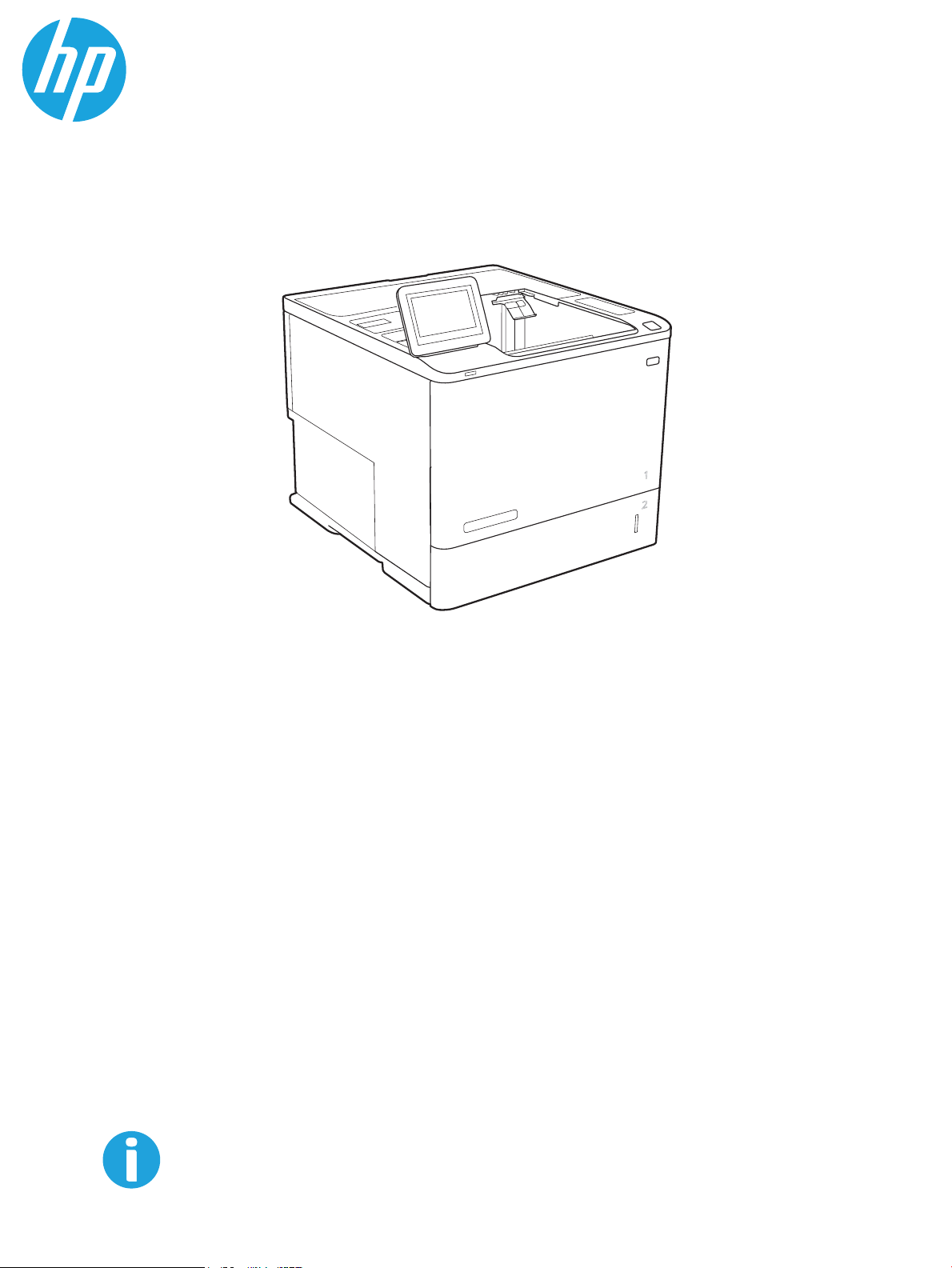
HP LaserJet Managed E60155, E60165, E60175
Vartotojo vadovas
www.hp.com/videos/LaserJet
www.hp.com/support/ljE60155
www.hp.com/support/ljE60165
www.hp.com/support/ljE60175
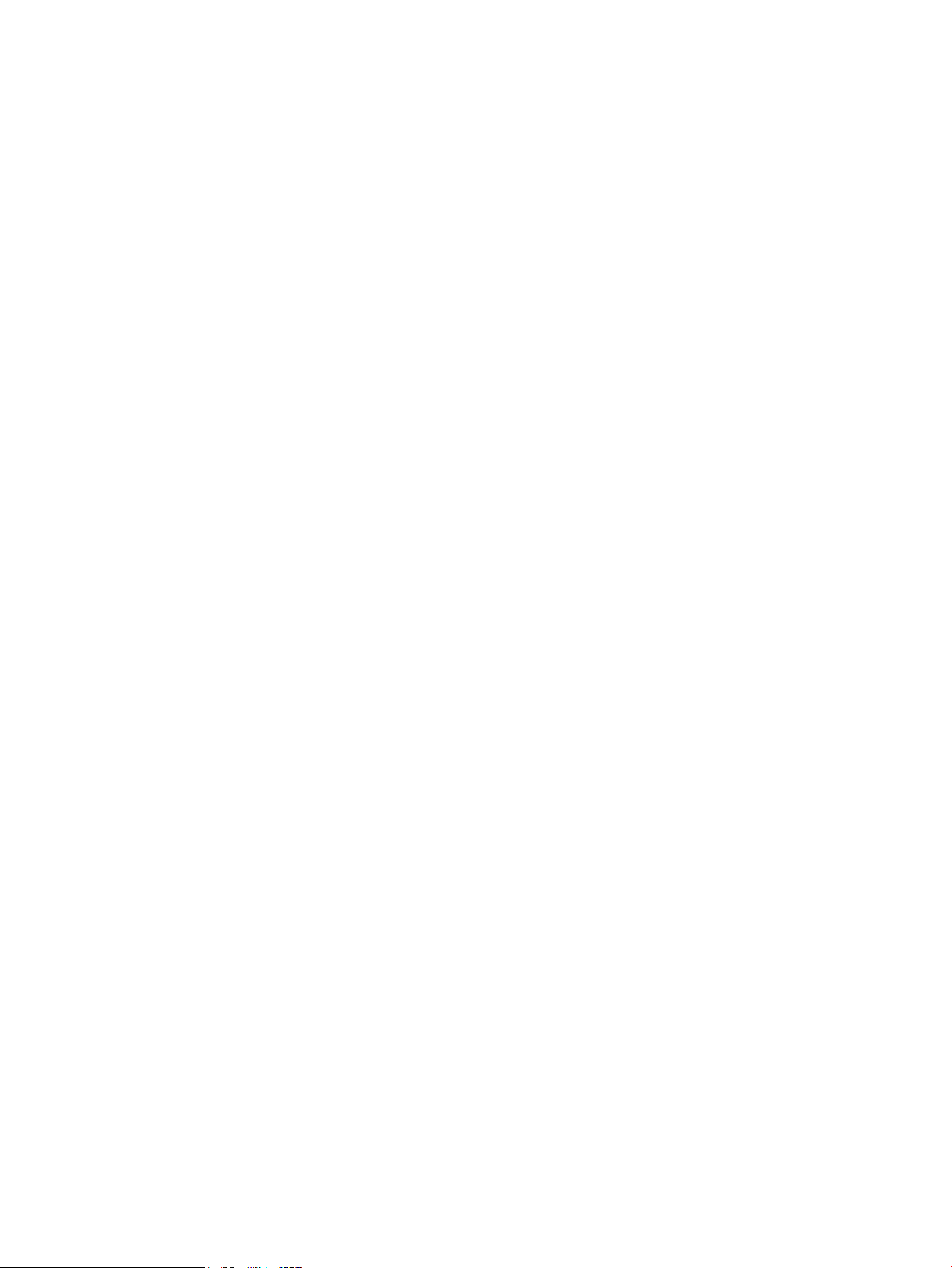
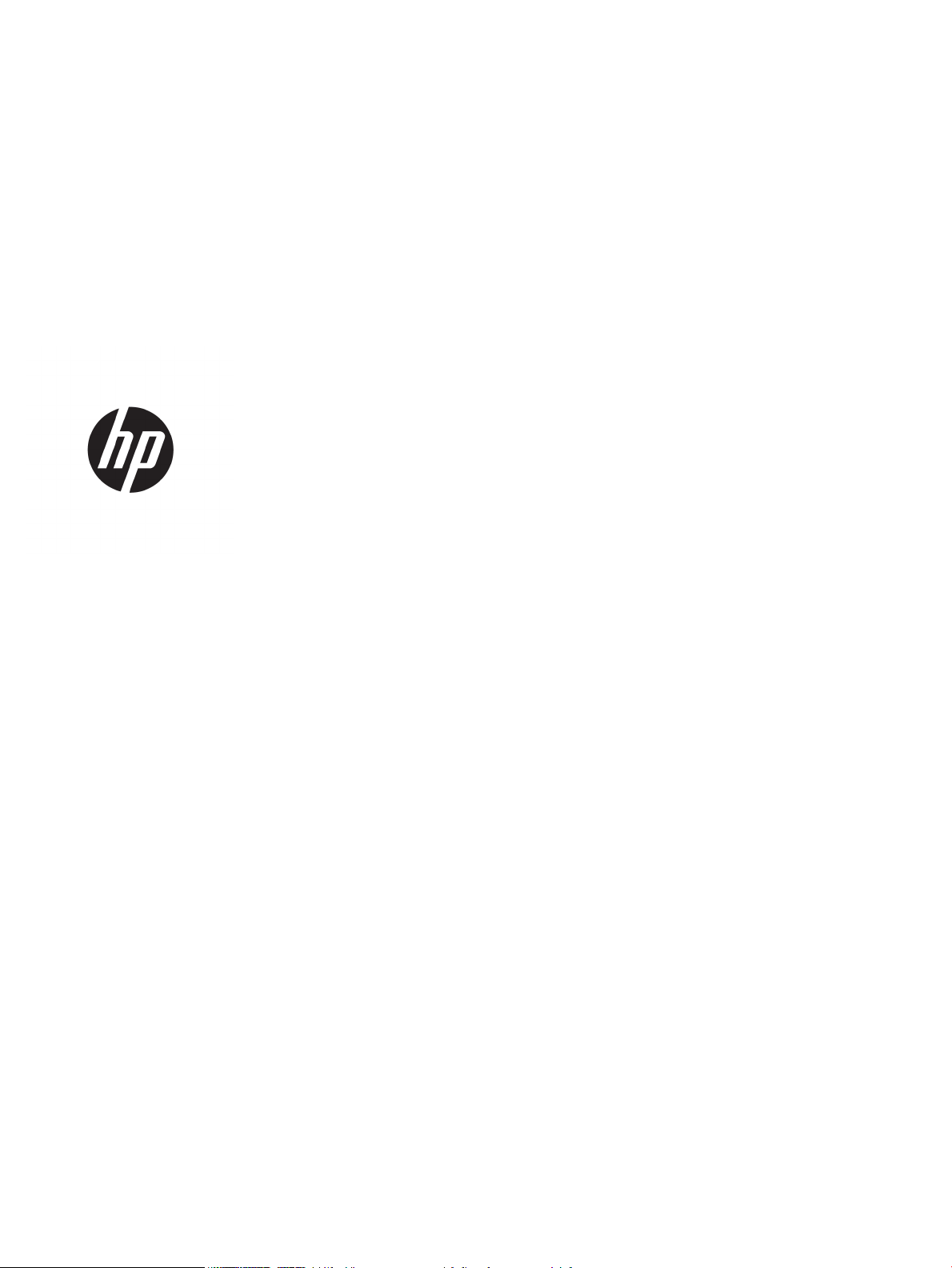
HP LaserJet Managed E60155, E60165,
E60175
Vartotojo vadovas
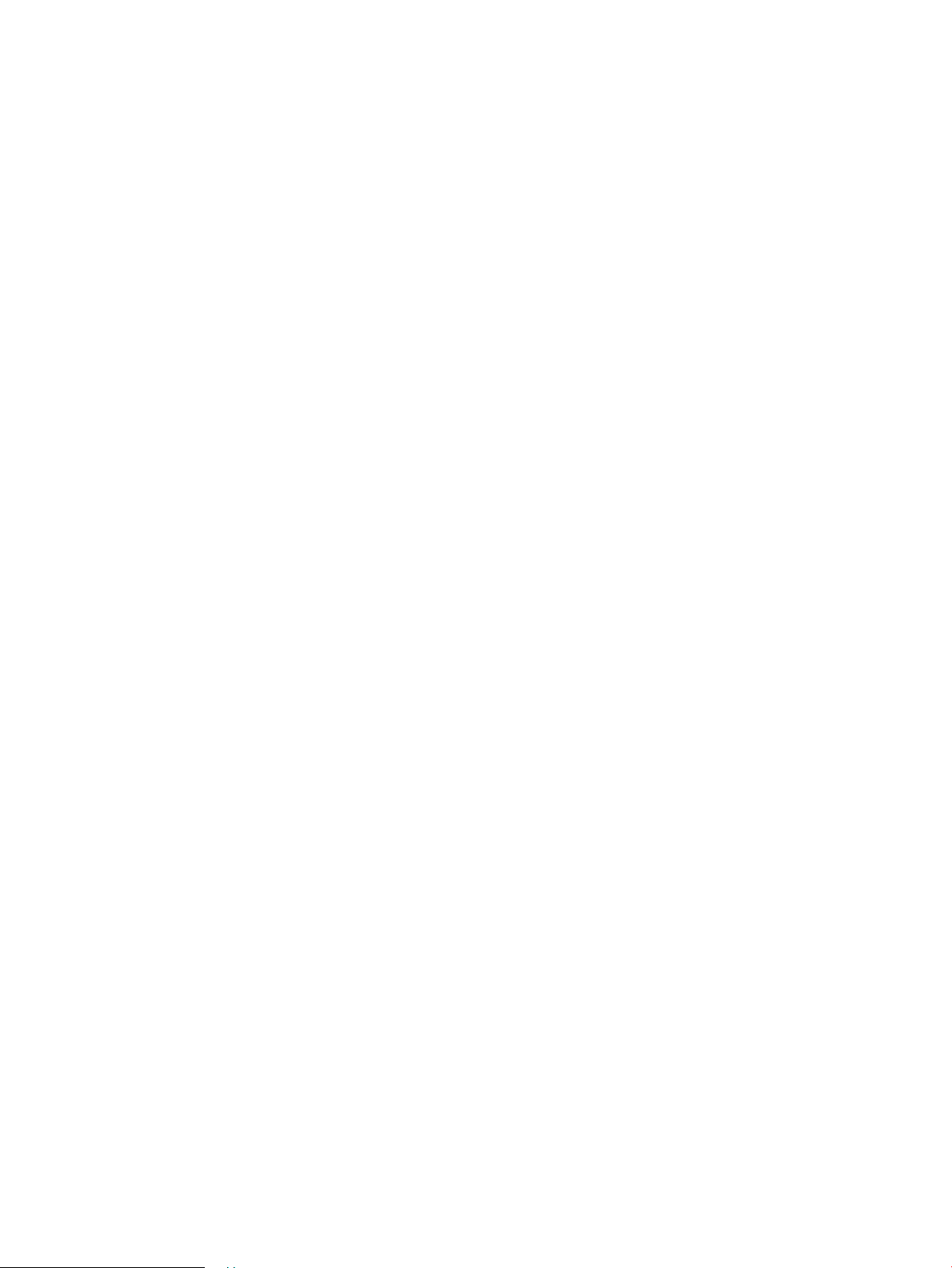
Autorių teisės ir licencija
Prekių ženklai
© Copyright 2019 HP Development Company,
L.P.
Atkurti, pritaikyti ar versti produkto
dokumentaciją be iš anksto gauto raštiško
sutikimo draudžiama, išskyrus tuos atvejus, kai
tai leidžia autorių teisės.
Šiame dokumente pateikiama informacija gali
būti keičiama iš anksto neįspėjus.
Vienintelės HP produktams ir paslaugoms
suteikiamos garantijos išdėstytos prie produktų
pridėtose specialiose garantijos nuostatose. Čia
pateiktų teiginių negalima interpretuoti kaip
papildomos garantijos. HP nėra atsakinga už čia
esančias technines ar redagavimo klaidas ar
neatitikimus.
Edition 2, 08/2019
„Adobe®“, „Adobe Photoshop®“, „Acrobat®“ ir
„P
ostScript®“ yra „Adobe Systems Incorporated“
pr
ekių ženklai.
„Apple“ ir „Apple“ logotipas yra „Apple Inc.“
prekių ženklai, registruoti JAV ir kitose šalyse.
„macOS“ yra „Apple Inc.“ prekės ženklas,
registruotas JAV ir kitose šalyse.
„AirPrint“ yra „Apple Inc.“ prekių ženklas,
registruotas JAV ir kitose šalyse.
„Google™“ yra „Google Inc.“ prekės ženklas.
„Microsoft®“, „Windows®“, „Windows® XP“ ir
„Windows Vista®“ yra JAV registruotieji prekių
ženklai, priklausantys „Microsoft Corporation“.
UNIX® yra registruotasis „The Open Group“
pr
ekės ženklas.
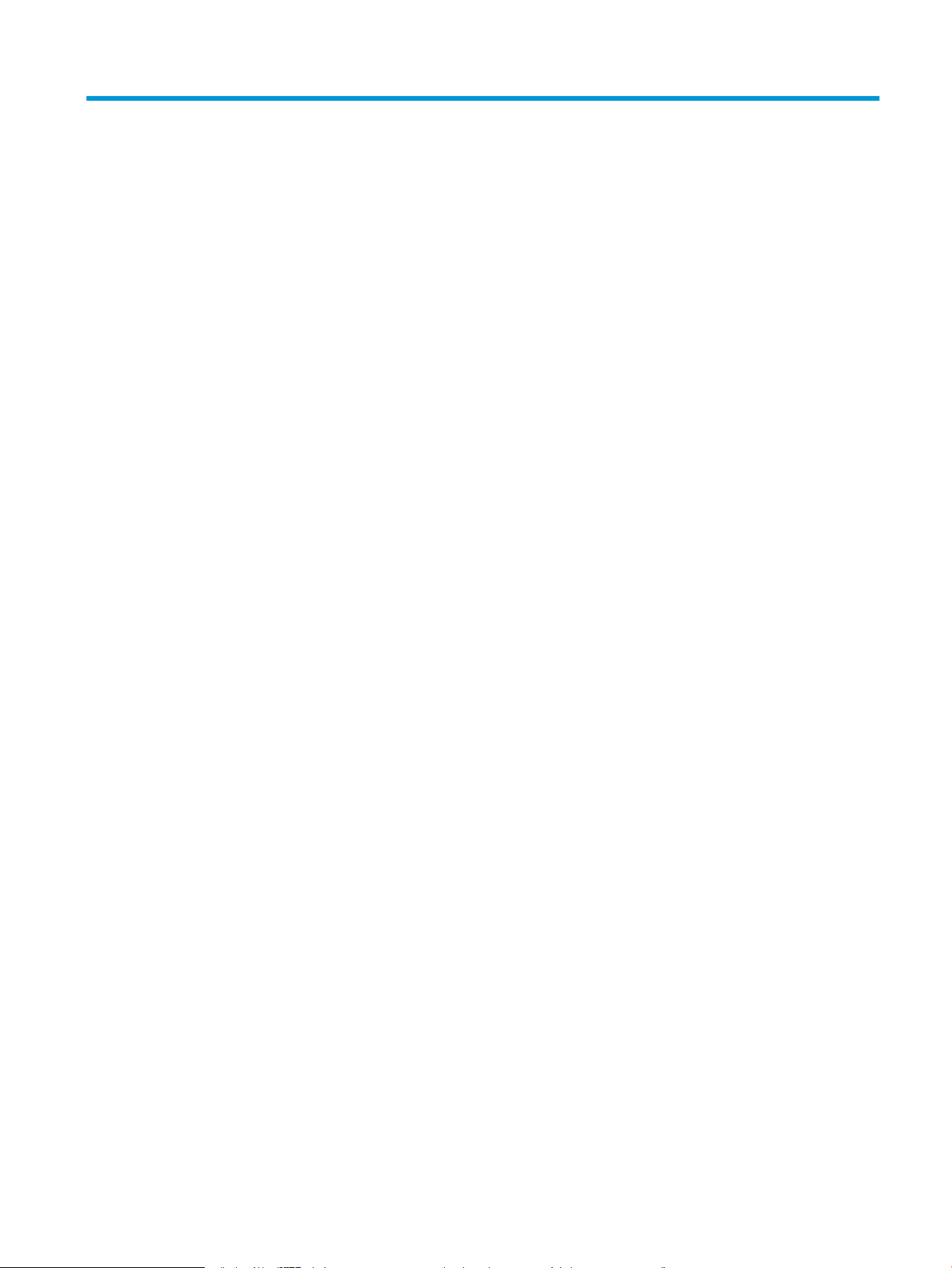
Turinys
1 Spausdintuvo peržiūra ............................................................................................................................................................................. 1
Perspėjimo piktogramos ......................................................................................................................................................... 2
Potencialus smūgių pavojus ................................................................................................................................................... 3
Spausdintuvo vaizdai ............................................................................................................................................................... 4
Spausdintuvo vaizdas iš priekio ......................................................................................................................... 4
Spausdintuvo vaizdas iš galo ............................................................................................................................. 4
Sąsajos prievadai ................................................................................................................................................. 5
Valdymo skydelio vaizdas ................................................................................................................................... 6
Spausdintuvo specikacijos .................................................................................................................................................... 8
Techninės specikacijos ...................................................................................................................................... 8
Palaikomos operacinės sistemos ................................................................................................................... 10
Spausdintuvo matmenys ................................................................................................................................. 12
Energijos sąnaudos, elektros specikacijos ir akustinės emisijos ............................................................. 13
Darbinės aplinkos diapazonas ......................................................................................................................... 13
Spausdintuvo aparatinės įrangos sąranka ir programinės įrangos diegimas .............................................................. 14
2 Popieriaus dėklai ..................................................................................................................................................................................... 15
Įžanga ....................................................................................................................................................................................... 16
Įdėkite popierių į 1 dėklą (universalų dėklą) ....................................................................................................................... 17
1 dėklo popieriaus kryptis ................................................................................................................................ 18
Naudokite kitą rminio blanko režimą ........................................................................................................... 21
Įdėkite popieriaus į 2 dėklą ir į 550 lapų dėklą .................................................................................................................. 22
Įžanga .................................................................................................................................................................. 22
2 dėklo ir 550 lapų dėklo popieriaus pakreipimas ....................................................................................... 24
Naudokite kitą rminio blanko režimą ........................................................................................................... 26
Įdėkite popieriaus į 2 100 lapų didelės talpos įvesties dėklą .......................................................................................... 27
Vokų įdėjimas ir spausdinimas ............................................................................................................................................. 29
Įžanga .................................................................................................................................................................. 29
Vokų spausdinimas ........................................................................................................................................... 29
Voko pakreipimas .............................................................................................................................................. 30
Etikečių įdėjimas ir spausdinimas ........................................................................................................................................ 31
Įžanga .................................................................................................................................................................. 31
LTWW iii
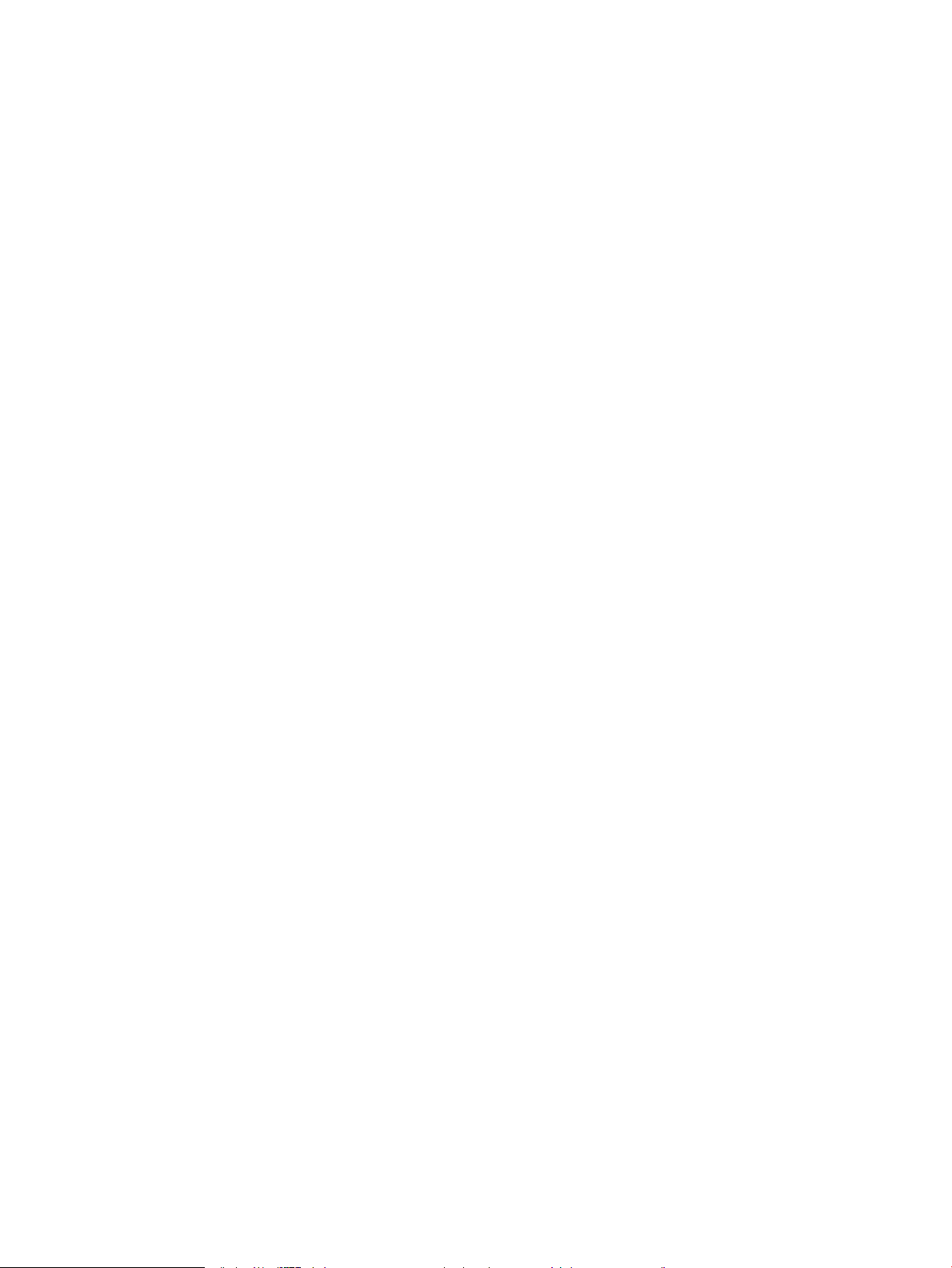
Etikečių įdėjimas rankiniu būdu ....................................................................................................................... 31
Etiketės pakreipimas ......................................................................................................................................... 32
Sukongūruokite 5 skyrių pašto dėžutę su segikliu ......................................................................................................... 33
Sukongūruokite numatytąją segiklio vietą ................................................................................................. 33
Sukongūruokite veikimo režimą ................................................................................................................... 33
3 Eksploatacinės medžiagos, priedai ir dalys ........................................................................................................................................ 37
Užsakyti eksploatacines medžiagas, priedus ir dalis ....................................................................................................... 38
Užsakymas ......................................................................................................................................................... 38
Dažų kasečių keitimas ........................................................................................................................................................... 39
Dažų kasetės informacija ................................................................................................................................. 39
Kasetės išėmimas ir įdėjimas .......................................................................................................................... 39
Pakeiskite segtukų kasetę .................................................................................................................................................... 43
4 Spausdinimas .......................................................................................................................................................................................... 45
Spausdinimo užduotys („Windows“) ................................................................................................................................... 46
Kaip spausdinti („Windows“) ............................................................................................................................ 46
Automatinis spausdinimas iš abiejų pusių („Windows“) .............................................................................. 47
Rankinis spausdinimas iš abiejų pusių („Windows“) .................................................................................... 47
Kelių puslapių spausdinimas viename lape („Windows“) ............................................................................ 48
Popieriaus tipo pasirinkimas („Windows“) ..................................................................................................... 48
Papildomos spausdinimo užduotys ............................................................................................................... 49
Spausdinimo užduotys („macOS“) ....................................................................................................................................... 50
Kaip spausdinti („macOS“) ................................................................................................................................ 50
Automatinis spausdinimas ant abiejų pusių („macOS“) .............................................................................. 50
Spausdinimas ant abiejų pusių rankiniu būdu („macOS“) ........................................................................... 50
Kelių puslapių spausdinimas viename lape („macOS“) ............................................................................... 51
Popieriaus tipo pasirinkimas („macOS“) ........................................................................................................ 51
Papildomos spausdinimo užduotys ............................................................................................................... 51
Spausdinimo užduočių išsaugojimas spausdintuve, kad būtų galima spausdinti vėliau arba privačiai ................... 53
Įžanga .................................................................................................................................................................. 53
Išsaugoto darbo kūrimas („Windows“) ........................................................................................................... 53
Išsaugoto darbo kūrimas („macOS“) .............................................................................................................. 54
Išsaugotų užduočių spausdinimas ................................................................................................................. 55
Išsaugotos užduoties pašalinimas ................................................................................................................. 55
Informacija nusiųsta į spausdintuvą užduočių apskaitos tikslais .............................................................. 56
Mobilūs spausdinimo sprendimai ........................................................................................................................................ 57
Įžanga .................................................................................................................................................................. 57
„Wi-Fi Direct“ (tik belaidžiai modeliai su „HP Jetdirect 3100w BLE/NFC/Wireless“ sumontuotas
priedas) ............................................................................................................................................................... 57
„HP ePrint“ el. paštu .......................................................................................................................................... 58
iv LTWW
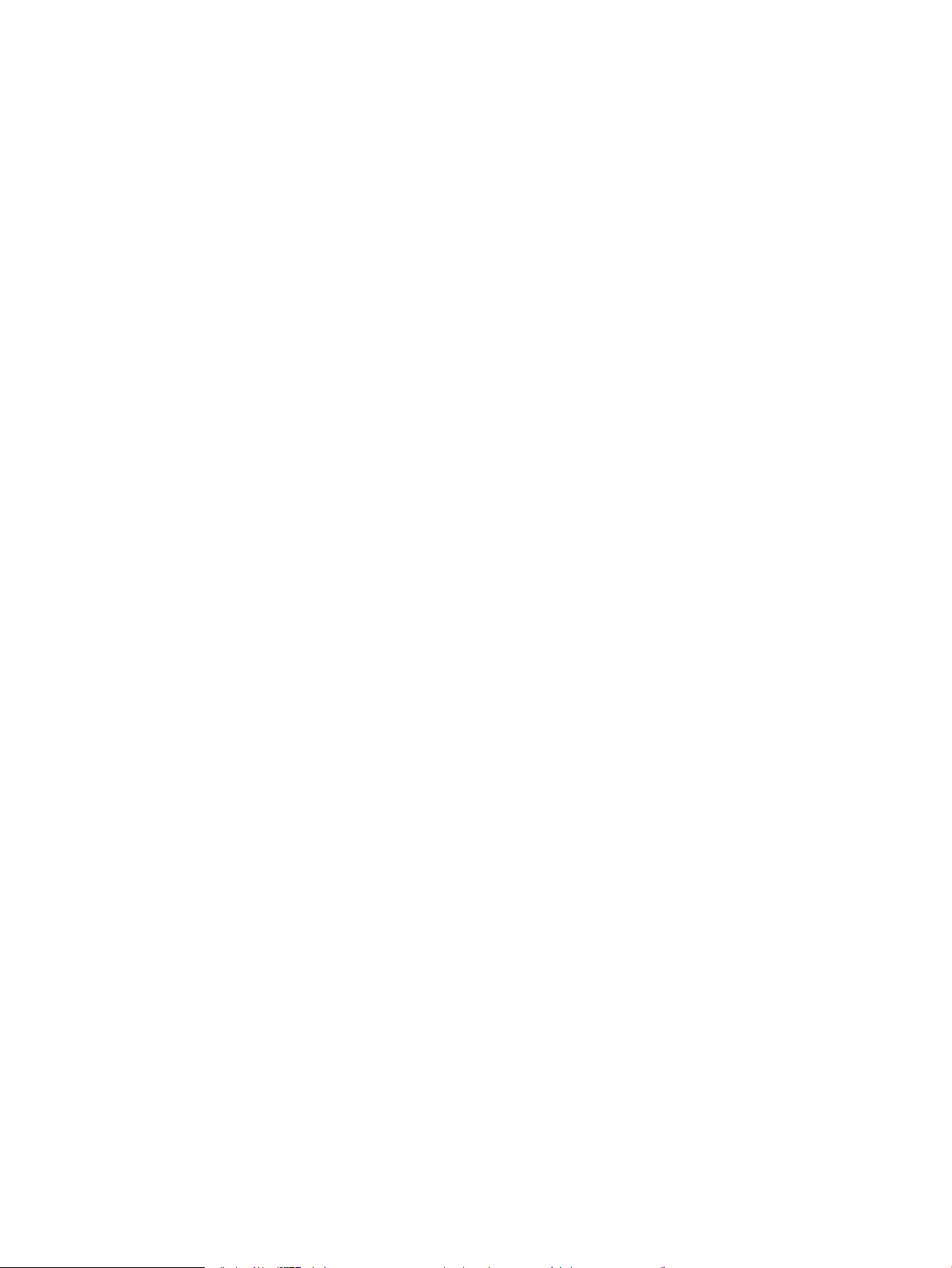
„AirPrint“ ............................................................................................................................................................. 59
„Android“ integruotas spausdinimas .............................................................................................................. 59
Atspausdinkite iš USB atmintinės ........................................................................................................................................ 60
Įžanga .................................................................................................................................................................. 60
Įjungti USB prievadą spausdinimui ................................................................................................................. 60
Spausdinti USB dokumentus ........................................................................................................................... 61
Spausdinti naudojant didelio greičio USB 2.0 prievadą (laidinį) ...................................................................................... 62
Įjungti didelio greičio USB prievadą spausdinimui ........................................................................................ 62
5 Spausdintuvo tvarkymas ....................................................................................................................................................................... 63
Pažangus kongūravimas su HP integruotu tinklo serveriu (EWS) ............................................................................... 64
Įžanga .................................................................................................................................................................. 64
Prieiga prie HP integruotojo interneto serverio (EWS) ................................................................................ 65
HP įterptinio tinklo serverio funkcijos ............................................................................................................. 65
Tinklo IP nustatymų kongūravimas .................................................................................................................................. 71
Atsisakymas bendrai naudoti spausdintuvą ................................................................................................. 71
Tinklo nustatymų peržiūrėjimas ar keitimas ................................................................................................. 71
Pervadinti spausdintuvą tinkle ........................................................................................................................ 71
Rankinis IPv4 TCP/IP parametrų kongūravimas valdymo skyde ............................................................. 72
Rankinis IPv6 TCP/IP parametrų kongūravimas valdymo skyde ............................................................. 72
Nuorodos sparta ir dvipusio spausdinimo nustatymai ................................................................................ 73
Spausdintuvo saugos savybės ............................................................................................................................................. 75
Įžanga .................................................................................................................................................................. 75
Saugos pareiškimai ........................................................................................................................................... 75
IP sauga ............................................................................................................................................................... 75
Priskirkite arba pakeiskite sistemos slaptažodį naudodami HP integruotąjį tinklo serverį ................... 75
Šifravimo pagalba: HP didelio našumo saugusis kietasis diskas ............................................................... 76
Užblokuokite formuotuvą ................................................................................................................................ 76
Energijos taupymo nustatymai ............................................................................................................................................ 77
Įžanga .................................................................................................................................................................. 77
Spausdinimas ekonomišku režimu ................................................................................................................. 77
Nustatykite miegojimo laikmatį ir sukongūruokite spausdintuvą, kad naudotų 1 vatą arba
mažiau energijos ............................................................................................................................................... 77
„HP Web Jetadmin“ ................................................................................................................................................................ 79
Programinės ir programinės-aparatinės įrangos atnaujinimai ....................................................................................... 80
6 Problemų sprendimas ........................................................................................................................................................................... 81
Techninė priežiūra .................................................................................................................................................................. 82
Valdymo skydo žinyno sistema ........................................................................................................................................... 83
Atkurti gamyklinius nustatymus .......................................................................................................................................... 84
Įžanga .................................................................................................................................................................. 84
LTWW v
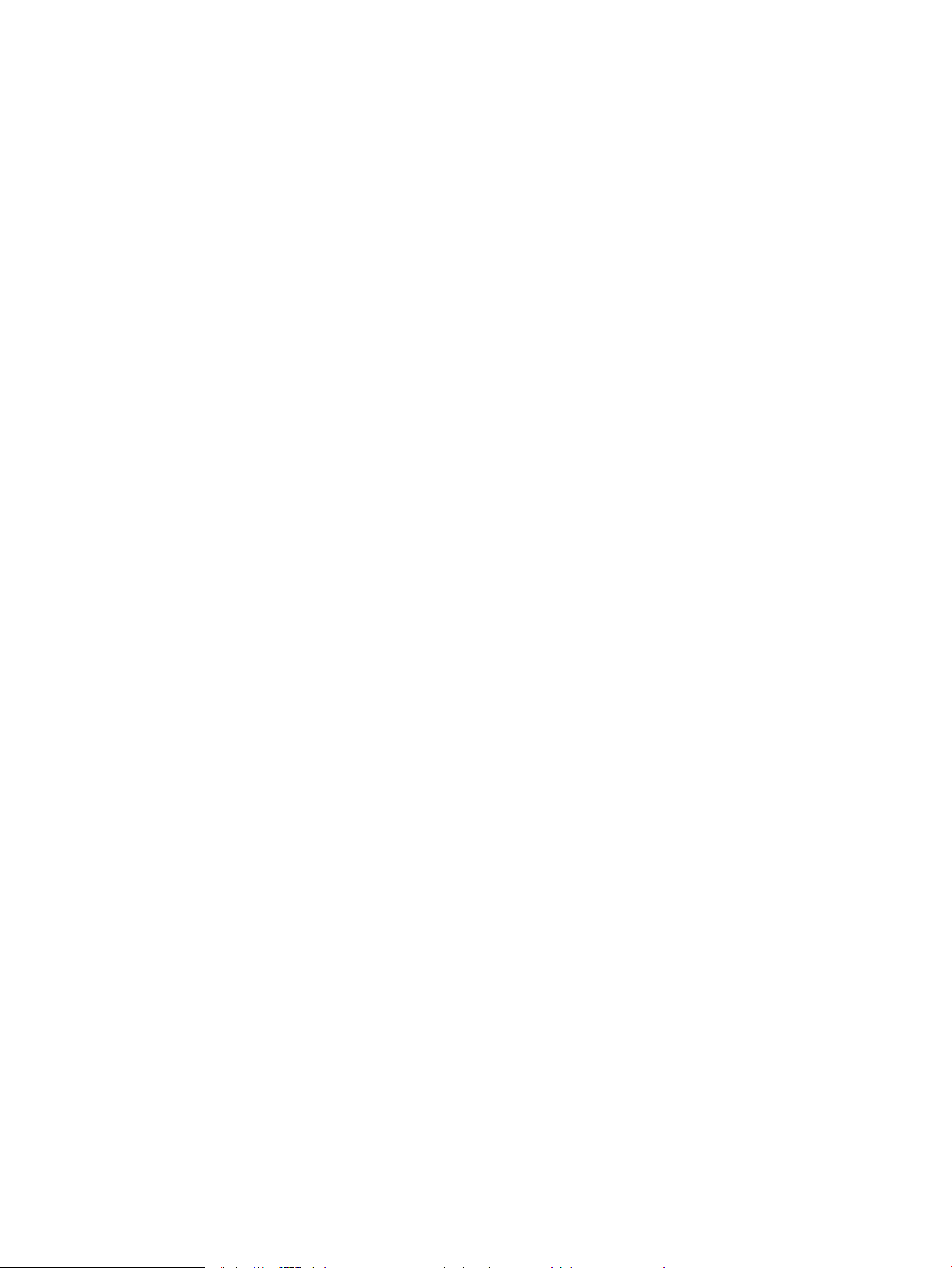
Pirmas būdas. Gamyklinių nustatymų atkūrimas iš spausdintuvo valdymo skydo ................................ 84
Antras būdas. Atkurkite gamyklinius nustatymus iš HP įterptojo tinklo serverio (tik tinkle
sujungti spausdintuvai) .................................................................................................................................... 84
Spausdintuvo valdymo skyde pasirodo pranešimas „Cartridge is low“ (Spausdintuvo kasetėje mažai dažų)
arba „Cartridge is very low“ (Spausdintuvo kasetėje labai mažai dažų) ....................................................................... 85
Spausdintuvas nepaima popierius arba sutrinka tiekimas .............................................................................................. 86
Įžanga .................................................................................................................................................................. 86
Spausdintuvas nepaima popieriaus ............................................................................................................... 86
Spausdintuvas paima kelis popieriaus lapus ................................................................................................ 88
Popieriaus strigčių šalinimas ................................................................................................................................................ 92
Įžanga .................................................................................................................................................................. 92
Popieriaus strigties vietos ................................................................................................................................ 93
Automatiniai nurodymai šalinant popieriaus strigtis ................................................................................... 93
Dažnai ar pakartotinai užstringa popierius? .................................................................................................. 93
Popieriaus strigčių šalinimas iš 1 dėklo (13.A1) ........................................................................................... 94
Išvalykite popieriaus strigtis iš 2, 3, 4, 5 (13.A2, 13.A3, 13.A4, 13.A5) .................................................... 97
Išvalykite popieriaus strigtis 2100 lapų didelės talpos įvesties dėkle (13A, 13F) ................................ 100
Popieriaus strigčių pašalinimas galinėse durelėse ir kaitintuve (13.B) .................................................. 102
Popieriaus strigčių šalinimas išvesties skyriuje (13.E1) ............................................................................ 105
Išvalykite popieriaus strigtis dvipusio spausdinimo įtaise (13.C, 13.D, 13.B) ........................................ 106
Popieriaus strigčių šalinimas vokų tiektuve (13.A) .................................................................................... 107
Popieriaus strigčių šalinimas su 5 skyrių kelių išvesčių vokų segikliu (13.E, 13.7) ............................... 109
Segiklių strigčių šalinimas su 5 skyrių kelių išvesčių vokų segikliu (13.8) .............................................. 110
Spausdinimo kokybės problemų sprendimas ................................................................................................................. 113
Įžanga ................................................................................................................................................................ 113
Spausdinimo kokybės trikčių šalinimas ....................................................................................................... 113
Rodyklė ...................................................................................................................................................................................................... 119
vi LTWW
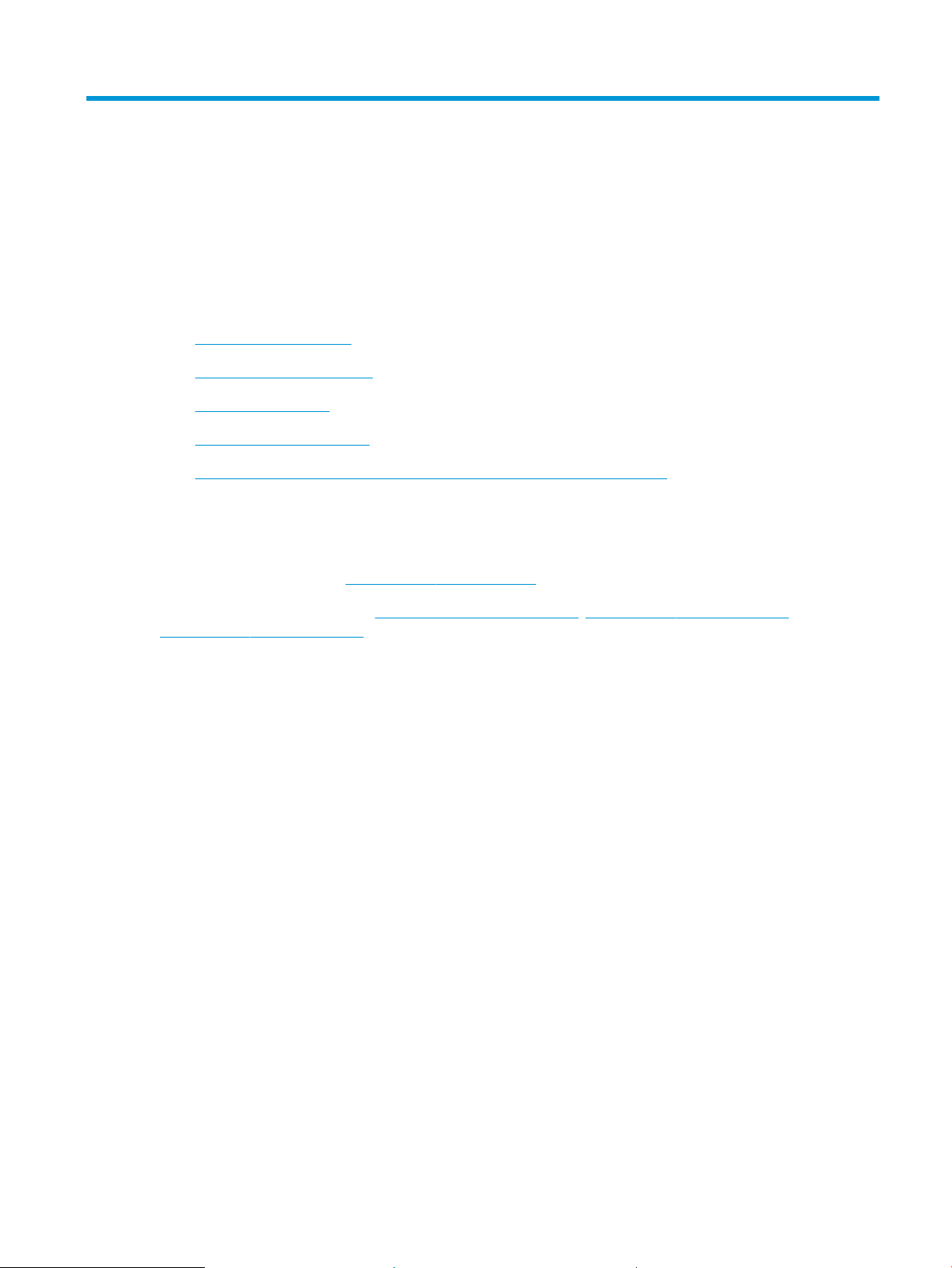
1 Spausdintuvo peržiūra
●
Perspėjimo piktogramos
●
Potencialus smūgių pavojus
●
Spausdintuvo vaizdai
●
Spausdintuvo specikacijos
●
Spausdintuvo aparatinės įrangos sąranka ir programinės įrangos diegimas
Daugiau informacijos rasite
Toliau pateikta informacija yra teisinga paskelbimo metu.
Vaizdinės pagalbos ieškokite www.hp.com/videos/LaserJet.
Naujausios informacijos ieškokite www.hp.com/support/ljE60155, www.hp.com/support/ljE60165 arba
www.hp.com/support/ljE60175.
HP visa apimantis spausdintuvo pagalbos centras pateikia tokią informaciją:
● Diegimas ir kongūracija
● Mokymai ir naudojimas
● Problemų sprendimas
● Atsisiųsti programinės ir programinės-aparatinės įrangos atnaujinimus
● Prisijunkite prie pagalbos forumų
● Raskite garantiją ir teisinę informaciją
LTWW 1
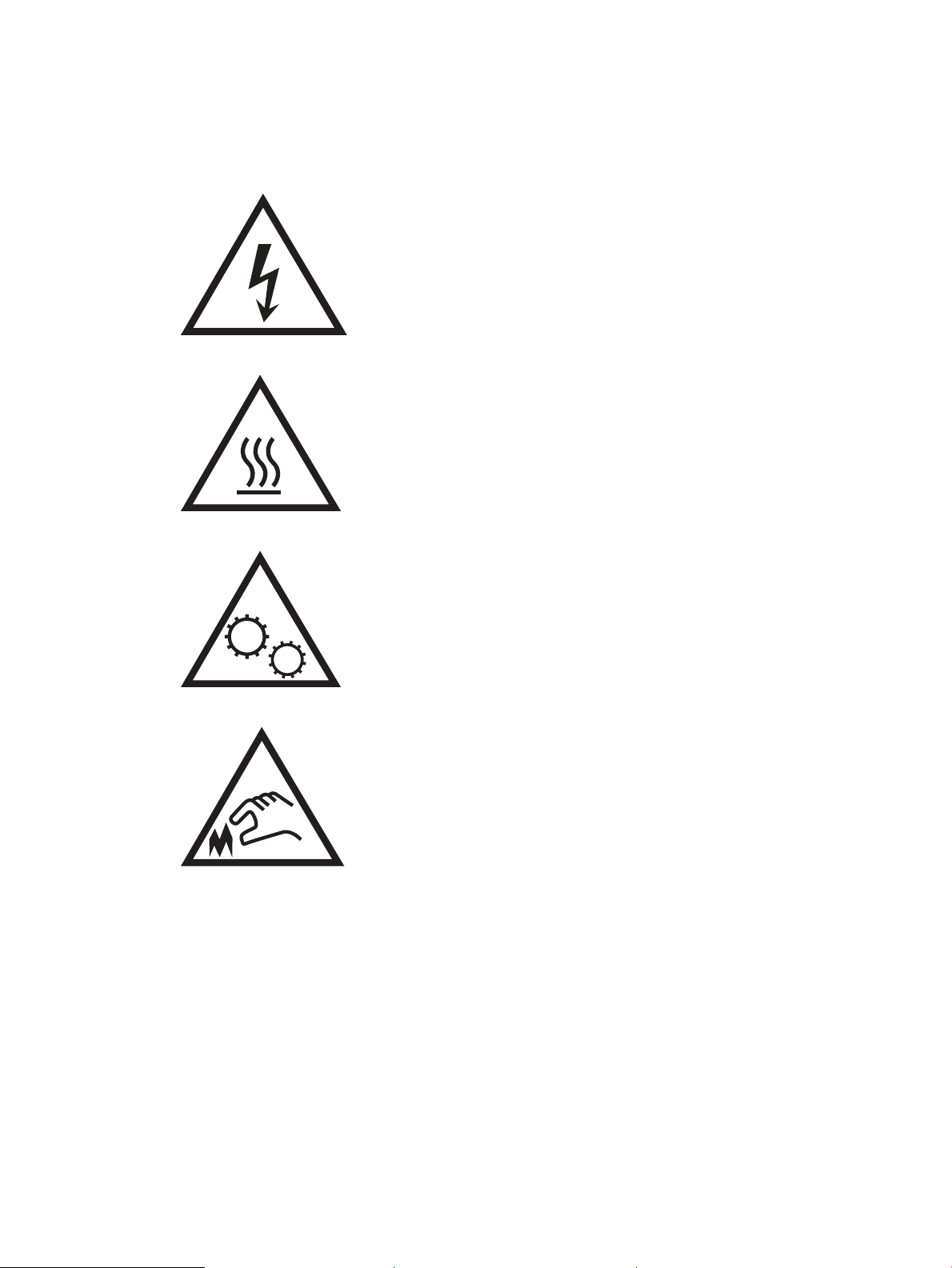
Perspėjimo piktogramos
Įspėjimų piktograma denitions: Šių įspėjimų piktogramos gali būti ant HP gaminius. Jei taikoma, taikomi
atitinkamą dėmesio.
●
Įspėjimas. Elektros smūgis.
●
Įspėjimas. Karštas paviršius.
●
Įspėjimas. Laikykitės atokiau nuo judančių dalių.
●
Įspėjimas. Saugokitės aštrių kraštinių.
2 1 skyrius Spausdintuvo peržiūra LTWW
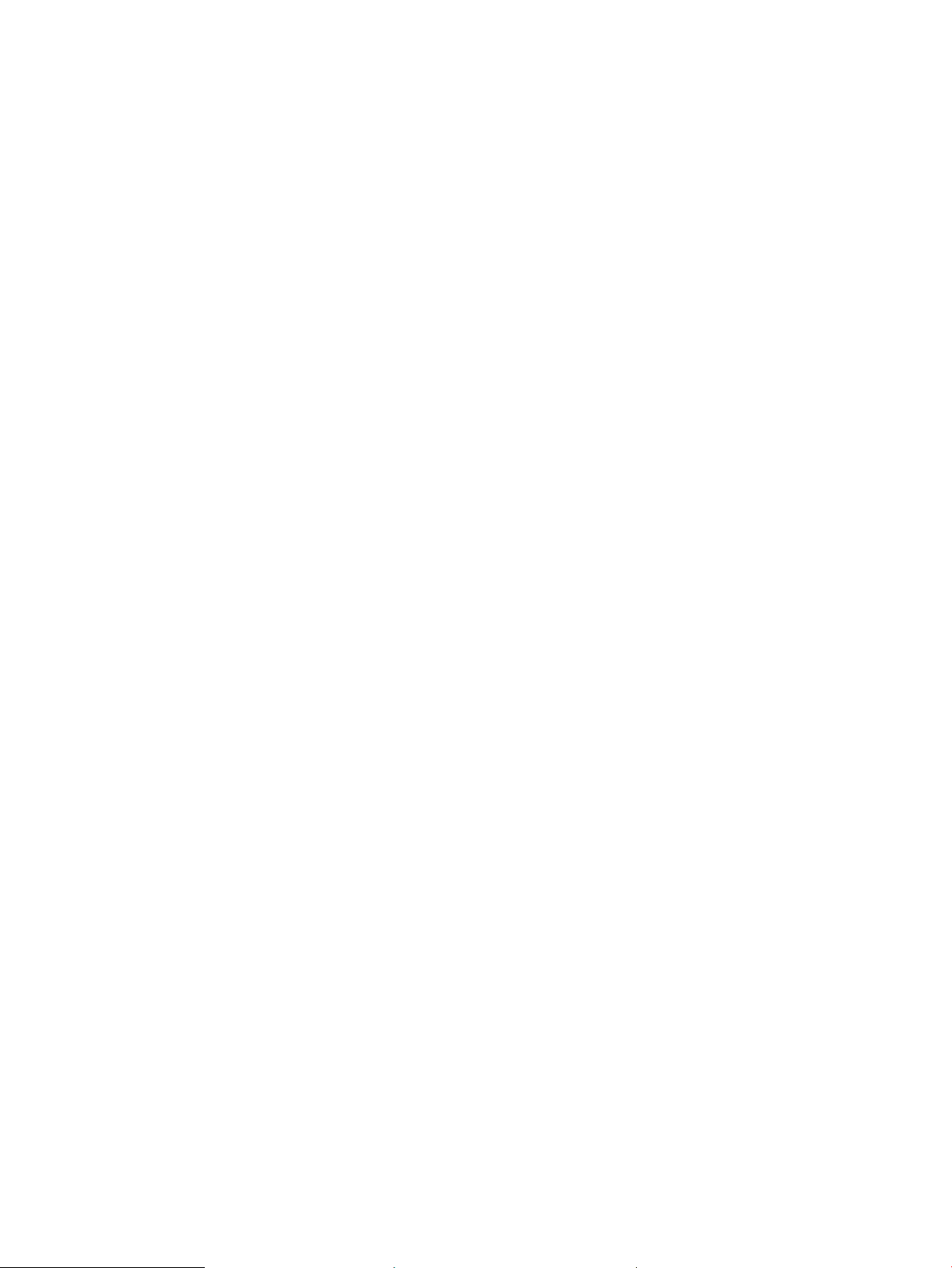
Potencialus smūgių pavojus
Visada laikykitės bazinių saugos priemonių, kai naudojate produktą, kad sumažintumėte sužeidimų dėl gaisro
arba elektros smūgio pavojų.
● Perskaitykite ir supraskite visas šio vartotojo vadovo instrukcijas.
● Laikykitės visų ant gaminio pažymėtų įspėjimų ir instrukcijų.
● Jungdami gaminį prie elektros šaltinio naudokite tik įžemintą elektros lizdą. Jei nežinote, ar elektros lizdas
įžemintas, pasikonsultuokite su kvalikuotu elektriku.
● Nelieskite gaminio lizdo kontaktų. Nedelsiant pakeiskite sugadintus laidus.
● Atjunkite gaminį nuo sieninio lizdo prieš jį valydami.
● Nemontuokite ar nenaudokite šio gaminio arti vandens arba šlapiomis rankomis.
● Gaminį naudokite padėję ant tvirto paviršiaus.
● Montuokite gaminį apsaugotoje vietoje, kur ant jo niekas neužliptų arba neužkliūtų už maitinimo laidų.
LTWW Potencialus smūgių pavojus 3
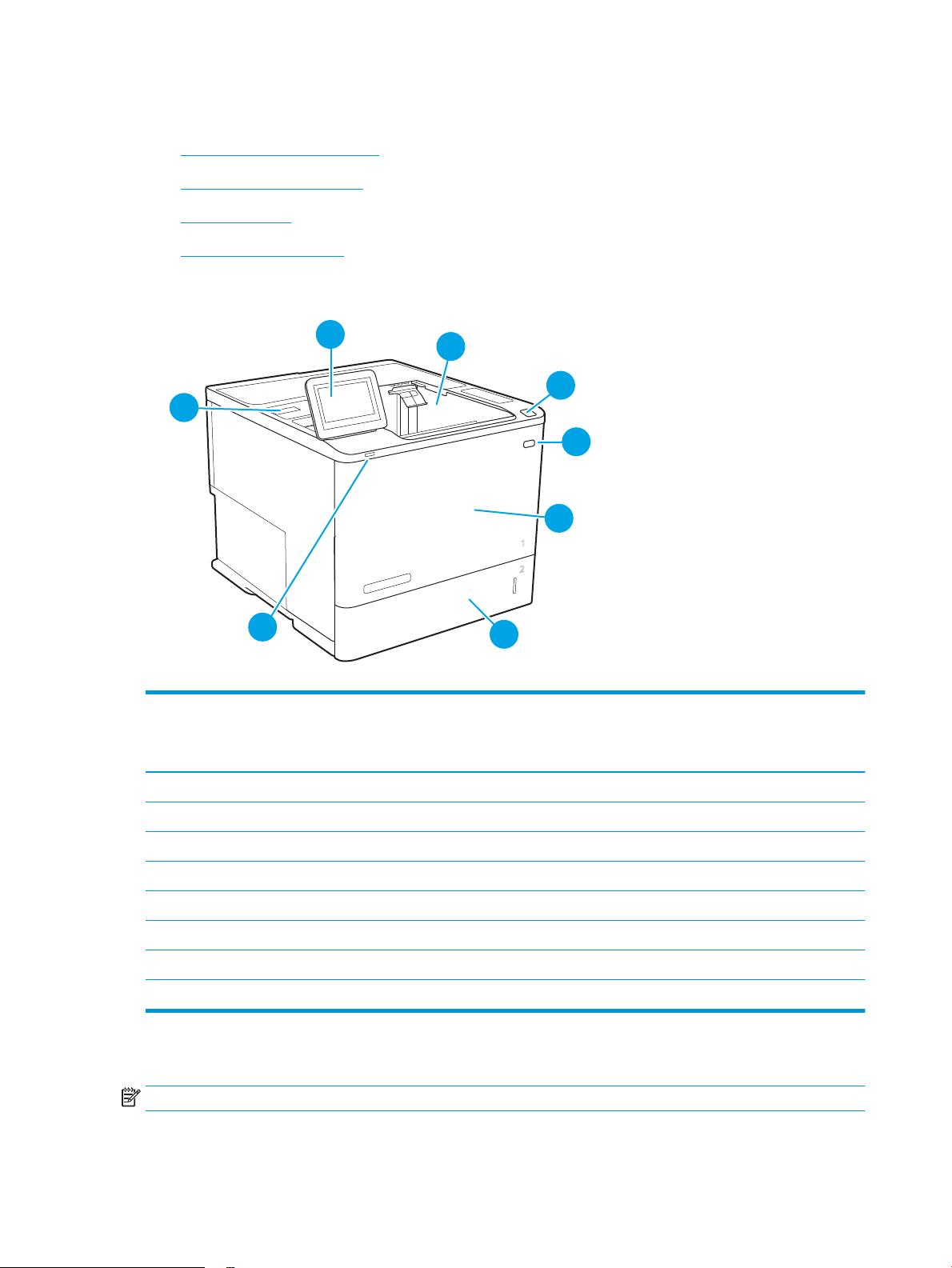
Spausdintuvo vaizdai
5
4
6
1
2
3
7
8
●
Spausdintuvo vaizdas iš priekio
●
Spausdintuvo vaizdas iš galo
●
Sąsajos prievadai
●
Valdymo skydelio vaizdas
Spausdintuvo vaizdas iš priekio
1-1 lentelė Spausdintuvo vaizdo iš priekio legenda
Paveikslėl
io
iškvietima
s
1 Spalvotas jutiklinio ekrano valdymo skydas
2 Išvesties skyrius
3 Kasetės durelių atidarymo mygtukas (prieiga prie dažų kasetės)
4 Įjungimo / išjungimo mygtukas
5 Kasetės durelės ir 1 dėklas
6 2 dėklas
7 Lengvos prieigos USB spausdinimo prievadas
8 Techninės įrangos sąsajos kišenė (priedams ir trečiosios šalies įrenginiams prijungti)
Spausdintuvo komponentai
Spausdintuvo vaizdas iš galo
PASTABA: Spausdintuvas bus rodomas be prijungto užbaigimo priedo.
4 1 skyrius Spausdintuvo peržiūra LTWW
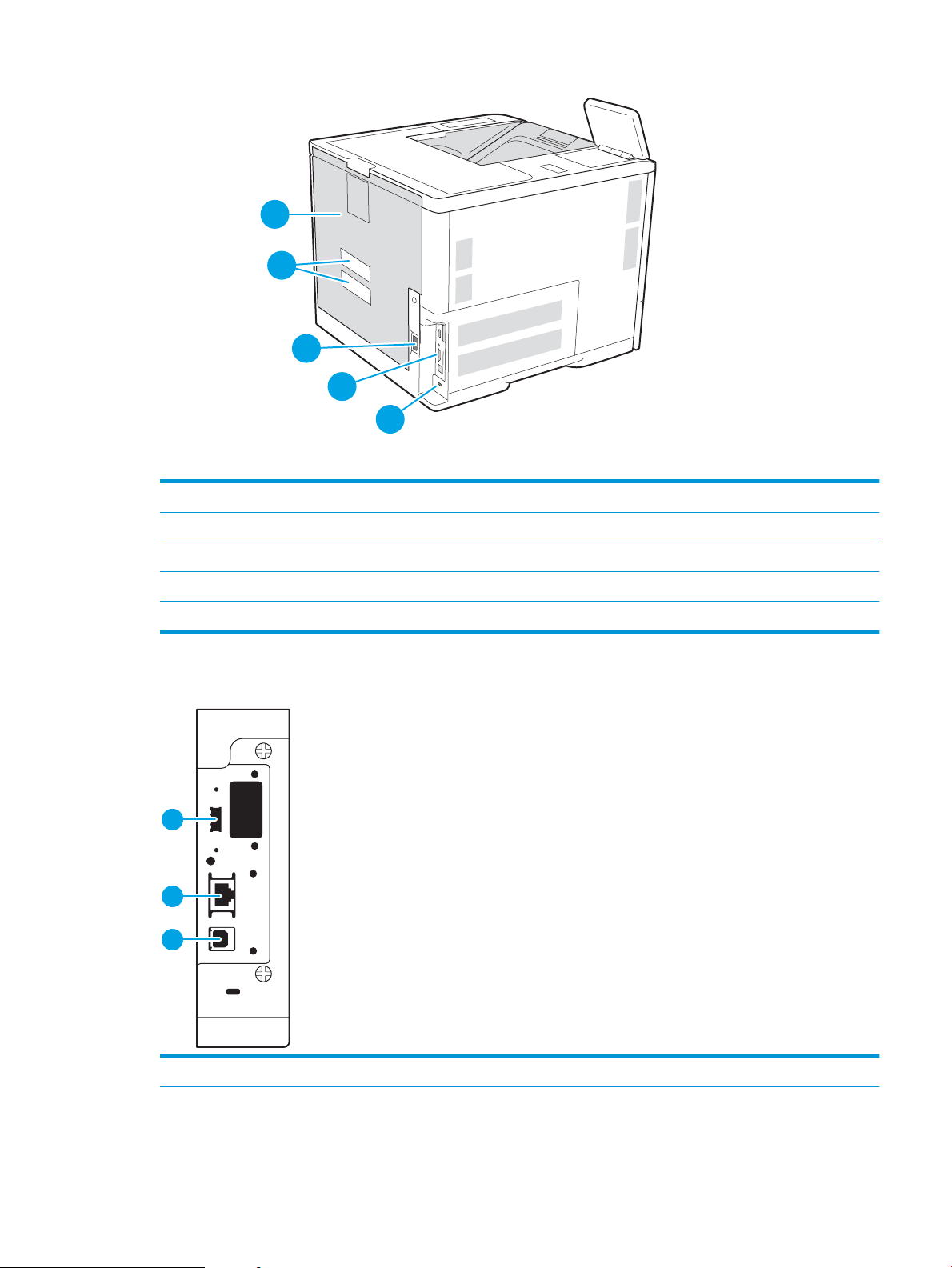
5
1
2
3
4
1 Anga kabeliniam apsauginiam ksatoriui
1
2
3
2 Formato plokštė (su sąsajos prievadais)
3 Maitinimo jungtis
4 Serijos numerio ir gaminio numerio lipdukas
5 Galinės durelės (strigtims pasiekti)
Sąsajos prievadai
1 Pagrindinis USB prievadas išoriniams USB įrenginiams prijungti (šis prievadas gali būti pridengtas)
LTWW Spausdintuvo vaizdai 5
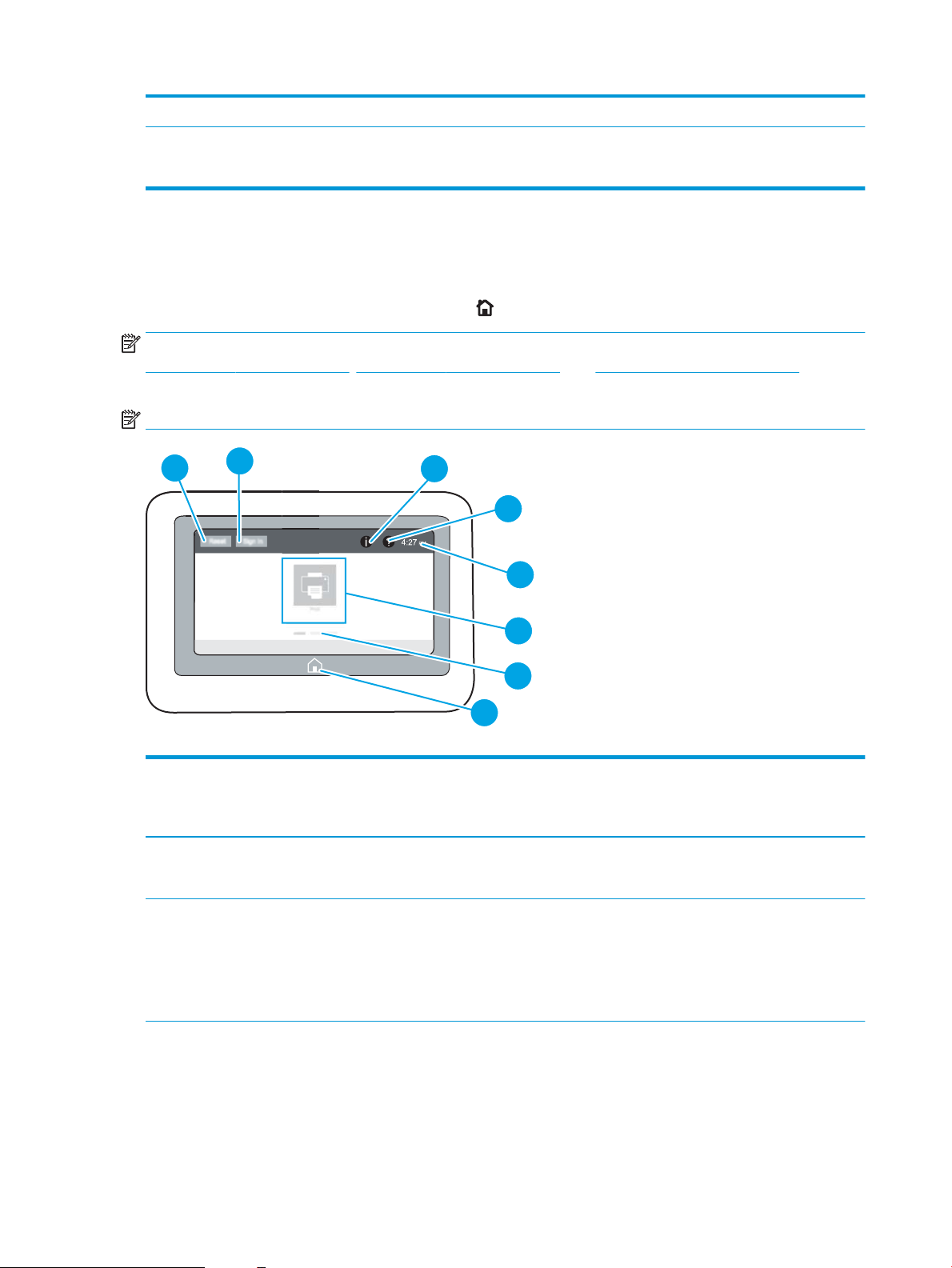
2 Vietinio tinklo (LAN) eterneto (RJ-45) tinklo prievadas
4
6
7
5
8
2
3
1
3 Didelės spartos USB 2.0 spausdinimo jungtis
PASTABA: Paprastam USB spausdinimo naudojimui naudokite prie valdymo skydelio esantį USB prievadą.
Valdymo skydelio vaizdas
Pradžios ekrane galima naudotis spausdintuvo funkcijomis bei matyti esamą spausdintuvo būseną.
Grįžkite į pradžios ekraną bet kuriuo metu pasirinkę mygtuką.
PASTABA: Norėdami gauti daugiau informacijos apie spausdintuvo valdymo pulto funkcijas, eikite į
www.hp.com/support/ljE60155, www.hp.com/support/ljE60165 arba www.hp.com/support/ljE60175,
pasirinkite „Manuals“ (Vadovai) ir tada pasirinkite „General reference“ (Bendroji nuoroda).
PASTABA: Pradžios ekrane matomos funkcijos gali stipriai skirtis ir priklauso nuo spausdintuvo kongūracijos.
1-2 lentelė Spausdintuvo valdymo skydo vaizdo legenda
Paveiksl
ėlio
iškvietim
as
1 Mygtukas „Reset“
2 „Sign In“ (Prisijungti)
Komponentas Aprašas
Palieskite atstatymo mygtuką, kad išvalytumėte pakeitimus, paleistumėte spausdintuvą iš
(Atstatyti)
arba „Sign Out“
(Atsijungti) mygtukas
pristabdymo būsenos, atstatytumėte kopijų skaičiaus laukelį, rodytumėte paslėptas klaidas ir
atstatytumėte numatytuosius nustatymus (įskaitant kalbą ir klaviatūros išdėstymą).
Palieskite mygtuką „Sign In“ (Prisijungti), kad gautumėte prieigą prie apsaugotų funkcijų.
Palieskite mygtuką „Sign Out“ (Atsijungti), kad atsijungtumėte nuo spausdintuvo. Spausdintuvas
atstato visų parinkčių numatytuosius nustatymus.
PASTABA: Šis mygtukas rodomas tik tada, jei administratorius sukongūravo spausdintuvą taip,
kad būtų reikalaujama leidimo prieigai prie funkcijų.
6 1 skyrius Spausdintuvo peržiūra LTWW
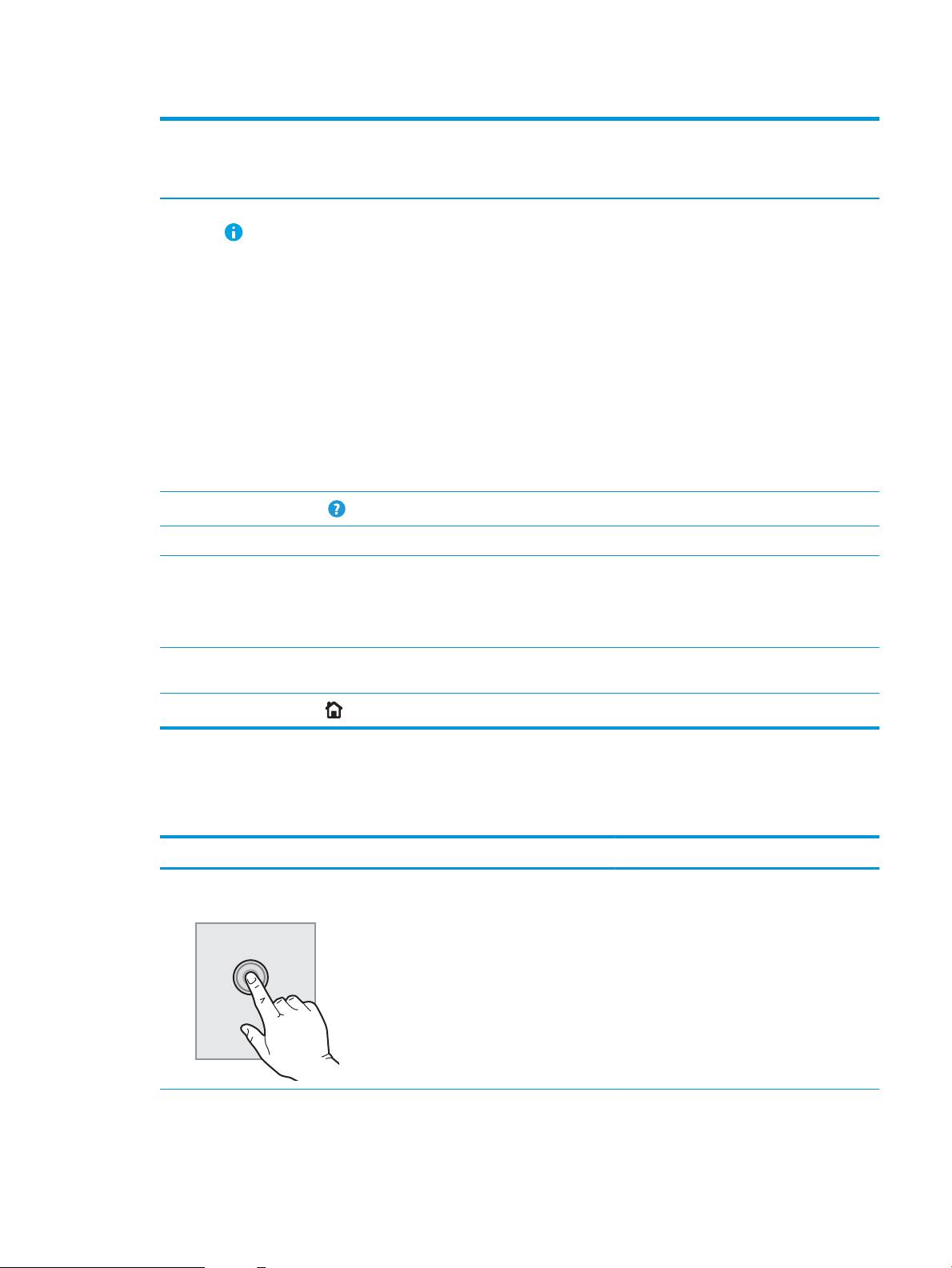
1-2 lentelė Spausdintuvo valdymo skydo vaizdo legenda (tęsinys)
Paveiksl
ėlio
iškvietim
as
3 Informacijos mygtukas Palieskite informacijos mygtuką, kad įjungtumėte ekraną, kuriame yra prieiga prie įvairios
4
5 Esamas laikas Rodomas esamas laikas
6 Programų sritis Palieskite bet kurią piktogramą, kad atidarytumėte programą. Slinkite ekraną į šonus, kad
Komponentas Aprašas
spausdintuvo informacijos. Palieskite ekrano apačioje esančius mygtukus:
● „Display Language“ (Ekrano kalba). Pakeiskite esamo vartotojo sesijos kalbos nustatymą.
● „Sleep Mode“ (Miego režimas). Nustatykite spausdintuvo miego režimą.
● „Wi-Fi Direct“. Peržiūrėkite informaciją, kaip prisijungti tiesiogiai prie spausdintuvo naudojant
● „Wireless“ (Belaidis ryšys). Peržiūrėkite ir pakeiskite belaidžio ryšio nustatymus (tik kai yra
● „Ethernet“ (Eternetas). Peržiūrėkite ir pakeiskite eterneto ryšio nustatymus.
● „HP Web Services“ (HP tinklo paslaugos): Peržiūrėkite informaciją, kaip prisijungti ir spausdinti
Pagalbos mygtukas
Palieskite mygtuką „Help“ (Pagalba), kad atidarytumėte įterptąją pagalbos sistemą.
galėtumėte naudoti daugiau programų.
telefoną, planšetinį kompiuterį arba kitą įrenginį su „Wi-Fi“ (tik kai yra sumontuotas
papildomas „HP Jetdirect 3100w“ BLE / NFC / belaidžio ryšio priedas).
sumontuotas papildomas „HP Jetdirect 2900nw Print Server“ belaidžio ryšio priedas).
iš spausdintuvo naudojant HP tinklo paslaugas („ePrint“).
PASTABA: Galimų programų skaičius priklauso nuo spausdintuvo. Administratorius gali
kongūruoti matomas programas ir seką, kaip jos rodomos.
7 Pagrindinio ekrano
puslapių indikatorius
8
Pradžios mygtukas
Rodomas puslapių skaičius pradžios ekrane arba programoje. Esamas puslapis paryškinamas.
Paslinkite ekraną į šonus, kad slinktumėte per puslapius.
Palieskite pradžios mygtuką, kad grįžtumėte į spausdintuvo pradžios ekraną.
Kaip naudotis jutiklinio ekrano valdymo skydu
Naudokite šiuos veiksmus, norėdami naudotis spausdintuvo jutiklinio ekrano valdymo skydu.
Veiksmas Aprašas Pavyzdys
Lietimas Ekrane palieskite elementą, norėdami pasirinkti
elementą arba atidaryti meniu. Be to, slinkdami
per meniu, trumpai bakstelėkite ekraną,
norėdami sustabdyti slinkimą.
Palieskite piktogramą Nustatymai, kad
atidarytumėte programą Nustatymai.
LTWW Spausdintuvo vaizdai 7
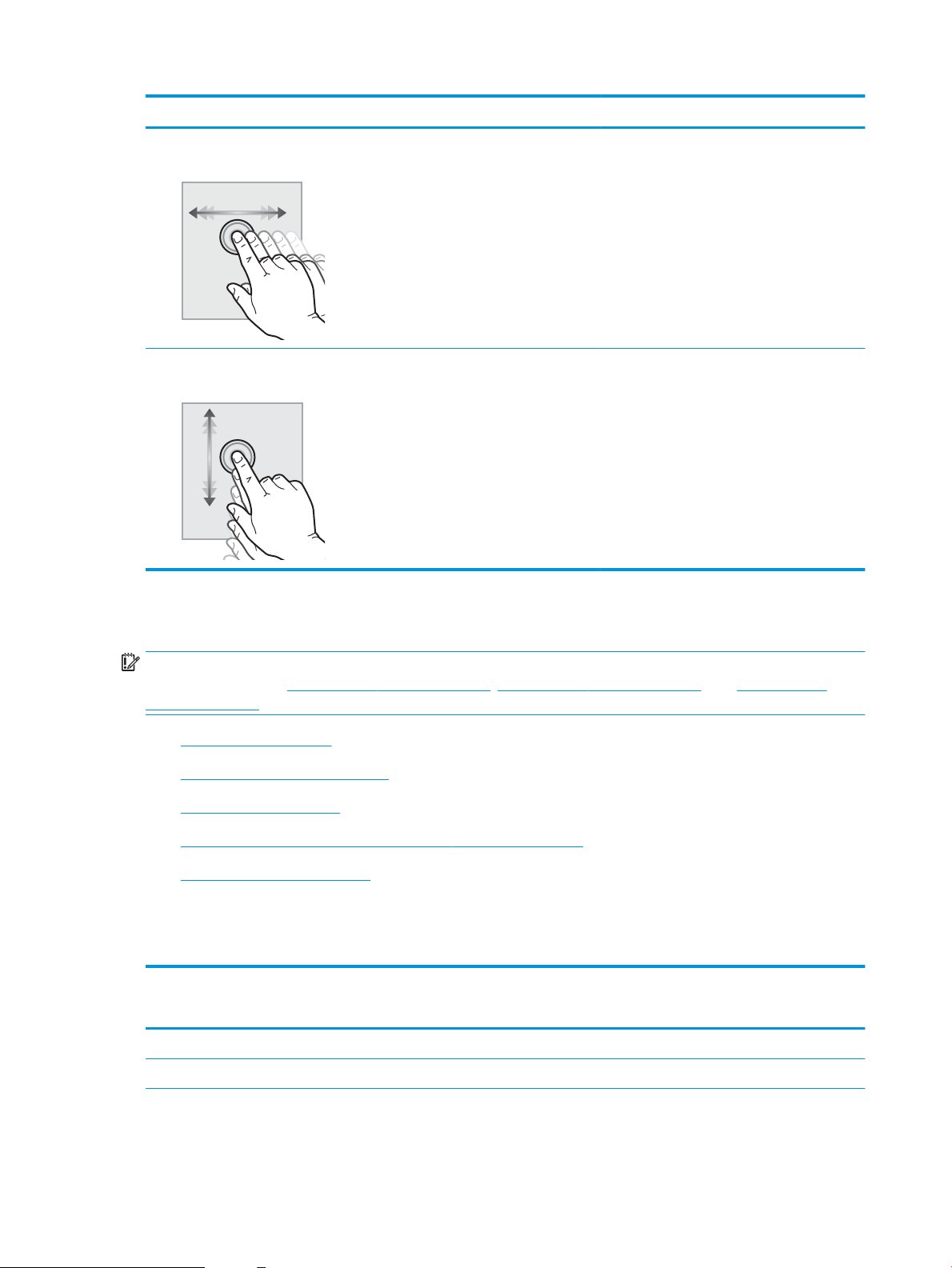
Veiksmas Aprašas Pavyzdys
Perbraukimas Palietę ekraną, slinkite pirštą horizontaliai, kad
paslinktumėte ekraną į šalis.
Slinkimas Palietę ekraną, slinkite pirštą vertikaliai, kad
paslinktumėte ekraną į viršų arba apačią.
Slinkdami per meniu, trumpai bakstelėkite
ekraną, norėdami sustabdyti slinkimą.
Slinkite, kol rodomas programa Nustatymai.
Slinkite per programą Nustatymai.
Spausdintuvo specikacijos
SVARBU: Šios specikacijos yra teisingos leidimo metu, tačiau jos gali būti keičiamos vėliau. Naujausios
informacijos ieškokite www.hp.com/support/ljE60155, www.hp.com/support/ljE60165 arba www.hp.com/
support/ljE60175.
●
Techninės specikacijos
●
Palaikomos operacinės sistemos
●
Spausdintuvo matmenys
●
Energijos sąnaudos, elektros specikacijos ir akustinės emisijos
●
Darbinės aplinkos diapazonas
Techninės specikacijos
1
-3 lentelė Popieriaus tvarkymo specikacijos
Popieriaus tvarkymo funkcijos Modelis E60155dn, E60165dn, E60175dn
1 dėklas (100 lapų talpos) Pridėta
2 dėklas (550 lapų talpos) Pridėta
(Gaminys nr. 3GY09A, 3GY10A, 3GY12A)
8 1 skyrius Spausdintuvo peržiūra LTWW
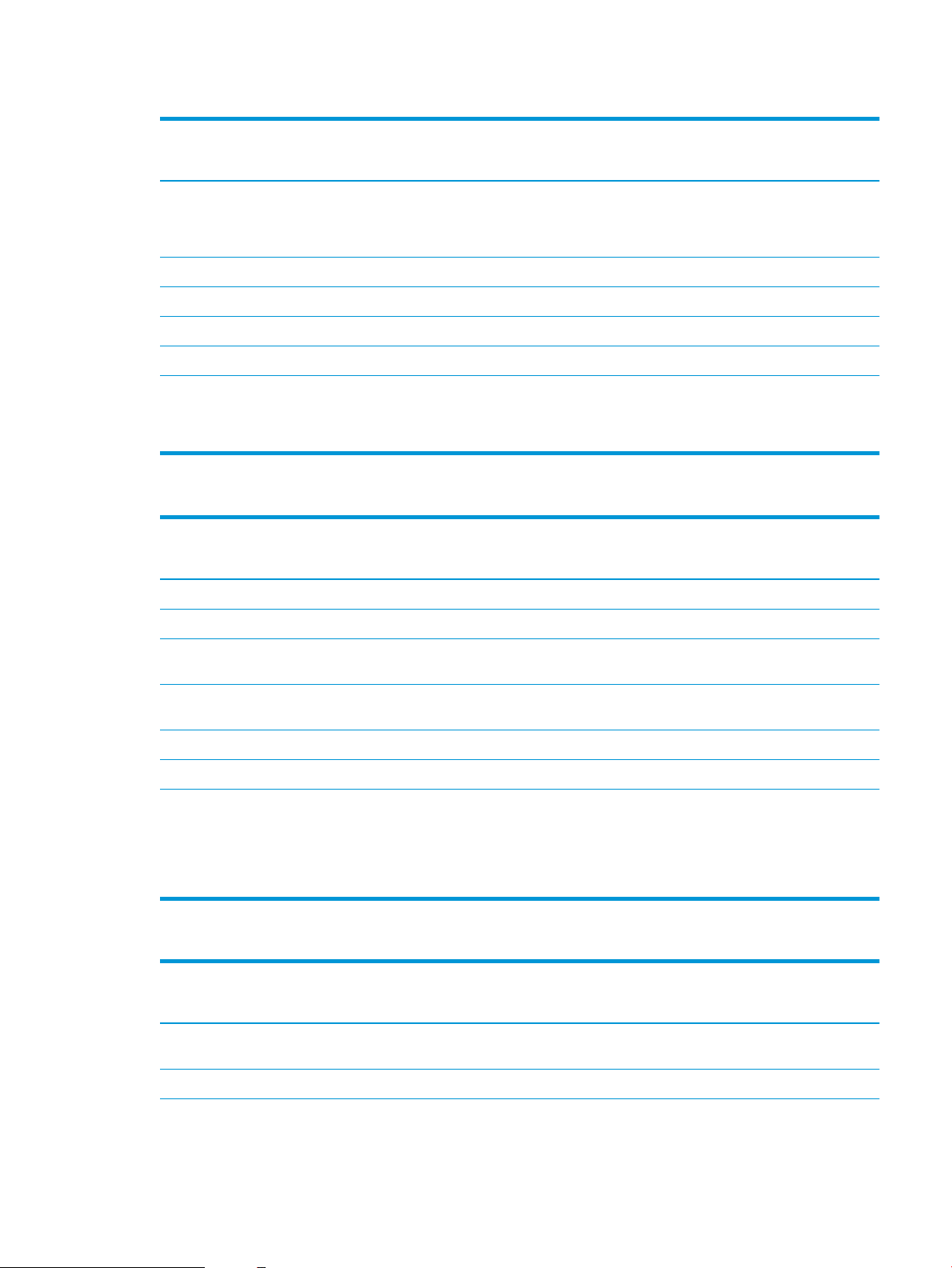
1-3 lentelė Popieriaus tvarkymo specikacijos (tęsinys)
Popieriaus tvarkymo funkcijos Modelis E60155dn, E60165dn, E60175dn
(Gaminys nr. 3GY09A, 3GY10A, 3GY12A)
1 x 550 popieriaus lapų tiektuvas
PASTABA: E65150dn ir E65160dn modeliai gali palaikyti iki šešių pasirenkamų 1
x 550 lapų tiektuvų.
2100 lapų didelės talpos įvesties tiektuvas (HCI) Pasirenkamas
Automatinis dvipusis spausdinimas Pridėta
Vokų tiektuvo kasetė spausdinti iki 75 vokų Pasirenkamas
2 dėklo ilgintuvo gaubtas teisinio dydžio dokumentams spausdinti Pasirenkamas
5 skyrių kelių išvesčių vokų segiklis
PASTABA: Kai šis priedas pridedamas prie standartinio išvesties dėklo, bendra
išeiga yra šeši dėklai ir 1300 lapų.
Pasirenkamas
Pasirenkamas
1-4 lentelė Prijungimo specikacijos
Prijungimo funkcijos Modelis E60155dn, E60165dn, E60175dn
(Gaminys nr. 3GY09A, 3GY10A, 3GY12A)
10 / 100 / 1000 eterneto LAN jungtis su „IPv4“ ir „IPv6“ Pridėta
„Hi-Speed“ USB 2.0 Pridėta
Lengvai naudojamas USB prievadas spausdinimui be kompiuterio ir aparatinės
įrangos naujinimui
Pridėta
Techninės įrangos integravimo lizdas priedo ir trečiosios šalies įrenginiams
prijungti
HP vidiniai USB prievadai Pasirenkamas
„HP Jetdirect 2900nw“ spausdinimo serverio priedas belaidžiam ryšiui Pasirenkamas
„HP Jetdirect 3100w“ BLE / NFC / belaidis priedas spausdinimui iš mobiliųjų
įrenginių
PASTABA: Prijungtas per techninės įrangos integravimo lustą arba galinio
prievado USB jungtį. „HP Jetdirect 3100w“ BLE / NFC / belaidžio ryšio priedui
būtinas HP vidinio USB prievado priedas.
Pridėta
Pasirenkamas
1-5 lentelė Spausdinimo specikacijos
Spausdinimo funkcijos Modelis E60155dn, E60165dn, E60175dn
(Gaminys nr. 3GY09A, 3GY10A, 3GY12A)
Spausdina 52 puslapius per minutę (ppm) naudojant A4 ir 55 ppm naudojant
laiško formato popierių
Spausdina 61 ppm naudojant A4 ir 65 ppm naudojant laiško formato popierių E60165dn
E60155dn
LTWW Spausdintuvo specikacijos 9
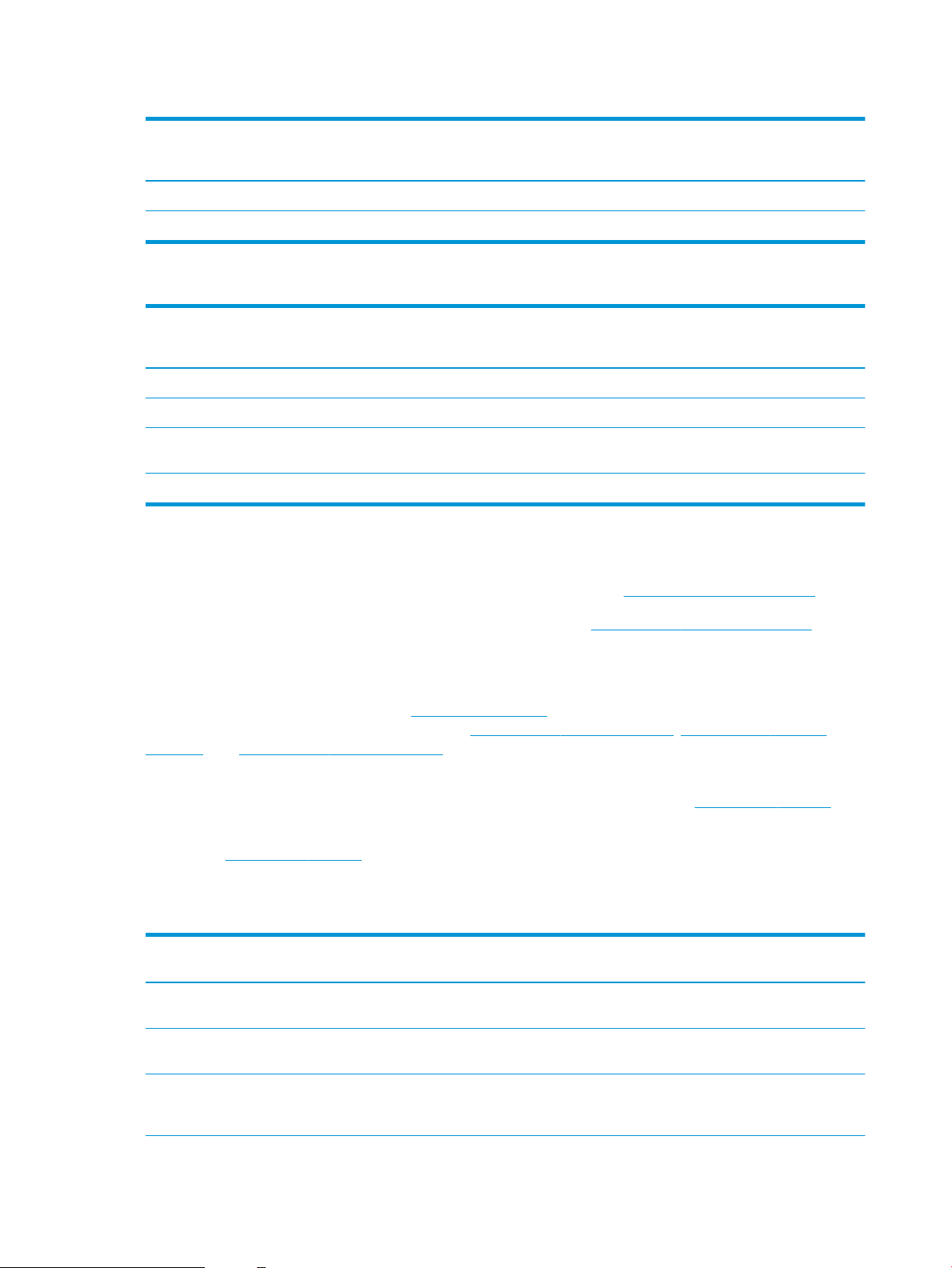
1-5 lentelė Spausdinimo specikacijos (tęsinys)
Spausdinimo funkcijos Modelis E60155dn, E60165dn, E60175dn
(Gaminys nr. 3GY09A, 3GY10A, 3GY12A)
Spausdina 71 ppm naudojant A4 ir 75 ppm naudojant laiško formato popierių E60175dn
Lengvai naudojamas spausdinimas per USB (nereikia kompiuterio) Pridėta
1-6 lentelė Kitos specikacijos
Funkcija Modelis E60155dn, E60165dn, E60175dn
(Gaminys nr. 3GY09A, 3GY10A, 3GY12A)
Atmintis: 512 MB atmintis, praplečiama iki 1,5 GB pridėjus 1 GB DIMM Pridėta
Atmintis: HP saugus didelio našumo kietasis diskas Pasirenkamas
Sauga: HP patikimos platformos moduliai visų spausdintuve naudojamų duomenų
kodavimui
Valdymo skydas: Pastovaus vaizdo spalvoto jutiklinio ekrano valdymo skydas Pridėta
Palaikomos operacinės sistemos
„Linux“: Informacijos ir spausdinimo tvarkyklių, skirtų „Linux“, rasite adresu www.hp.com/go/linuxprinting.
UNIX: UNIX® skirtą informaciją ir spausdinimo tvarkykles rasite adresu www.hp.com/go/unixmodelscripts.
Toliau pateikta informacija taikoma atitinkamo spausdintuvo „Windows“ HP PCL 6 spausdinimo tvarkyklėms,
„macOS“ skirtoms HP spausdinimo tvarkyklėms bei programinės įrangos diegimo programai.
„Windows“: Atsisiųskite „HP Easy Start“ iš 123.hp.com/LaserJet ir įdiekite HP spausdinimo tvarkyklę. Arba eikite į
spausdintuvo techninės pagalbos svetainę adresu: www.hp.com/support/ljE60155, www.hp.com/support/
ljE60165 arba www.hp.com/support/ljE60175 ir atsisiųskite spausdinimo tvarkyklę arba programinės įrangos
diegimo programą, kad įdiegtumėte HP spausdinimo tvarkyklę.
„macOS“: Šis spausdintuvas palaiko „Mac“ kompiuterius. Atsisiųskite „HP Easy Start“ iš 123.hp.com/LaserJet arba
iš spausdintuvo pagalbos puslapio, tada naudokite „HP Easy Start“, kad įdiegtumėte HP spausdinimo tvarkyklę.
1. Eikite į 123.hp.com/LaserJet.
2. Norėdami atsisiųsti spausdintuvo programinę įrangą, atlikite toliau nurodytus veiksmus.
Pridėta
1
-7 lentelė Palaikomos operacinės sistemos ir spausdinimo tvarkyklės
Operacinė sistema Spausdinimo tvarkyklė (iš programinės įrangos diegimo vedlio
„Windows“ arba „macOS“)
„Windows 7“, 32 ir 64 bitų „HP PCL 6“ speciali spausdintuvui skirta spausdinimo tvarkyklė yra
įdiegta šioje operacinėje sistemoje kaip dalis programinės įrangos.
„Windows 8“, 32 ir 64 bitų „HP PCL 6“ speciali spausdintuvui skirta spausdinimo tvarkyklė yra
įdiegta šioje operacinėje sistemoje kaip dalis programinės įrangos.
„Windows 8.1“, 32 ir 64 bitų „HP PCL-6 6“ V4 specialiam spausdintuvui skirta spausdinimo
tvarkyklė yra įdiegta šioje operacinėje sistemoje kaip dalis visos
programinės įrangos.
10 1 skyrius Spausdintuvo peržiūra LTWW
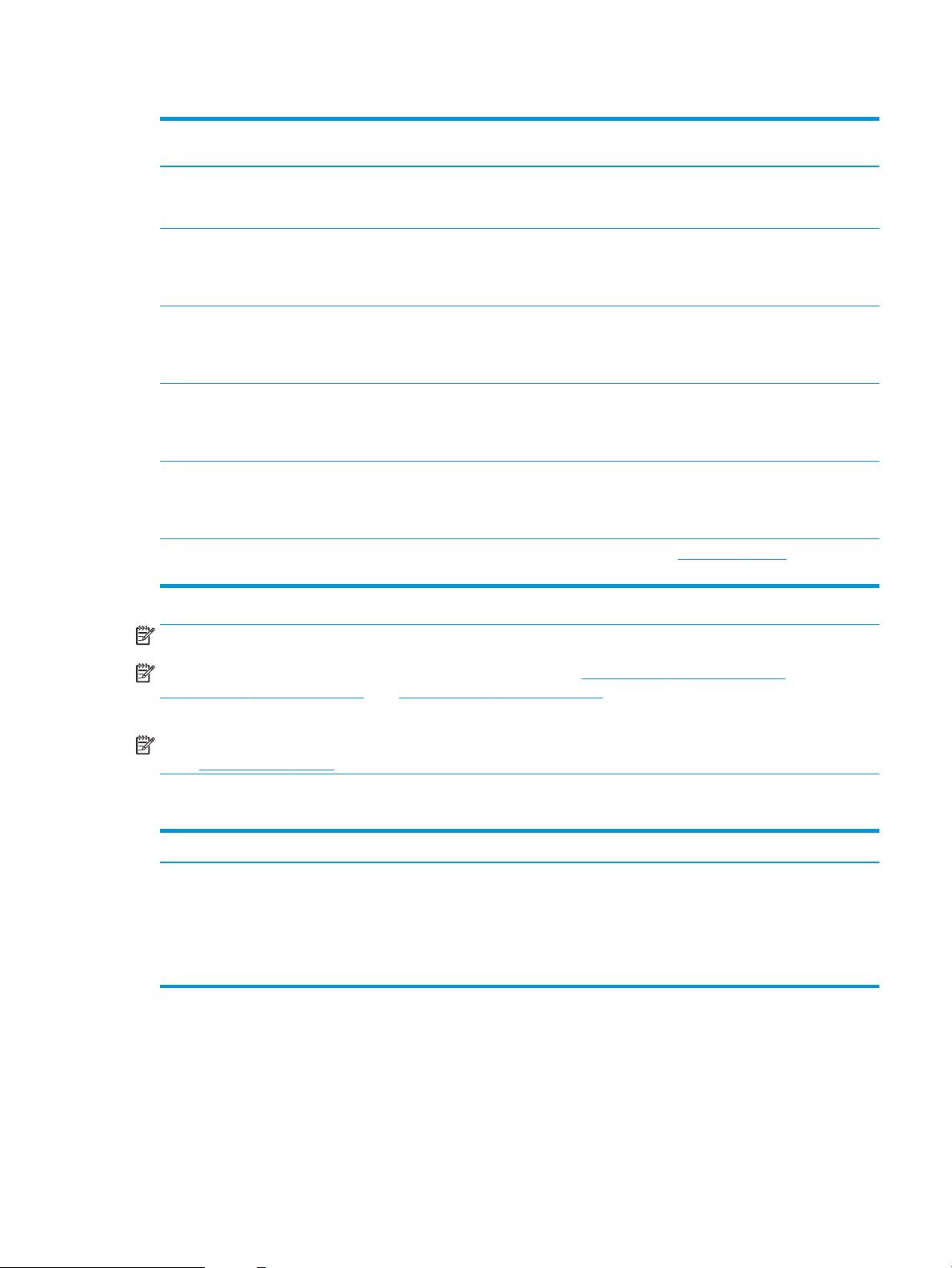
1-7 lentelė Palaikomos operacinės sistemos ir spausdinimo tvarkyklės (tęsinys)
Operacinė sistema Spausdinimo tvarkyklė (iš programinės įrangos diegimo vedlio
„Windows“ arba „macOS“)
„Windows 10“, 32 ir 64 bitų „HP PCL-6 6“ V4 specialiam spausdintuvui skirta spausdinimo
tvarkyklė yra įdiegta šioje operacinėje sistemoje kaip dalis visos
programinės įrangos.
„Windows Server 2008 R2“, SP 1, 64 bitų „PCL 6“ spausdintuvui skirtą spausdinimo tvarkyklę galima atsisiųsti
iš spausdintuvo techninės pagalbos tinklalapio. Atsisiųskite
tvarkyklę ir tada pasinaudoję „Microsoft Add Printer“ įrankiu įdiekite
ją.
„Windows Server 2012“, 64 bitų „PCL 6“ spausdintuvui skirtą spausdinimo tvarkyklę galima atsisiųsti
iš spausdintuvo techninės pagalbos tinklalapio. Atsisiųskite
tvarkyklę ir tada pasinaudoję „Microsoft Add Printer“ įrankiu įdiekite
ją.
„Windows Server 2012 R2“, 64 bitų „PCL 6“ spausdintuvui skirtą spausdinimo tvarkyklę galima atsisiųsti
iš spausdintuvo techninės pagalbos tinklalapio. Atsisiųskite
tvarkyklę ir tada pasinaudoję „Microsoft Add Printer“ įrankiu įdiekite
ją.
„Windows Server 2016“, 64 bitų „PCL 6“ spausdintuvui skirtą spausdinimo tvarkyklę galima atsisiųsti
iš spausdintuvo techninės pagalbos tinklalapio. Atsisiųskite
tvarkyklę ir tada pasinaudoję „Microsoft Add Printer“ įrankiu įdiekite
ją.
„macOS 10.12 Sierra“, „macOS 10.13 High Sierra“ Atsisiųskite „HP Easy Start“ iš 123.hp.com/LaserJet ir įdiekite
spausdinimo tvarkyklę.
PASTABA: Palaikomos operacinės sistemos gali keistis.
PASTABA: Naujausią palaikomų operacinių sistemų sąrašą rasite www.hp.com/support/ljE60155,
www.hp.com/support/ljE60165 arba www.hp.com/support/ljE60175 pasirinkę visiškai integruotą HP
spausdintuvo pagalbos vadovą.
PASTABA: Kliento ir serverio operacinių sistemų detales bei HP UPD tvarkyklių pagalbą šiam spausdintuvui
rasite www.hp.com/go/upd. Papildomos informacijos rasite spustelėję nuorodas.
1-8 lentelė Minimalūs sistemos reikalavimai
„Windows“ „macOS“
● Interneto ryšys
● Atskira USB 1.1 arba 2.0 jungtis arba tinklo ryšys
● 2 GB laisvos vietos standžiajame diske
● 1 GB RAM (32 bitų) arba 2 GB RAM (64 bitų)
● Interneto ryšys
● Atskira USB 1.1 arba 2.0 jungtis arba tinklo ryšys
● 1,5 GB laisvos vietos standžiajame diske
LTWW Spausdintuvo specikacijos 11
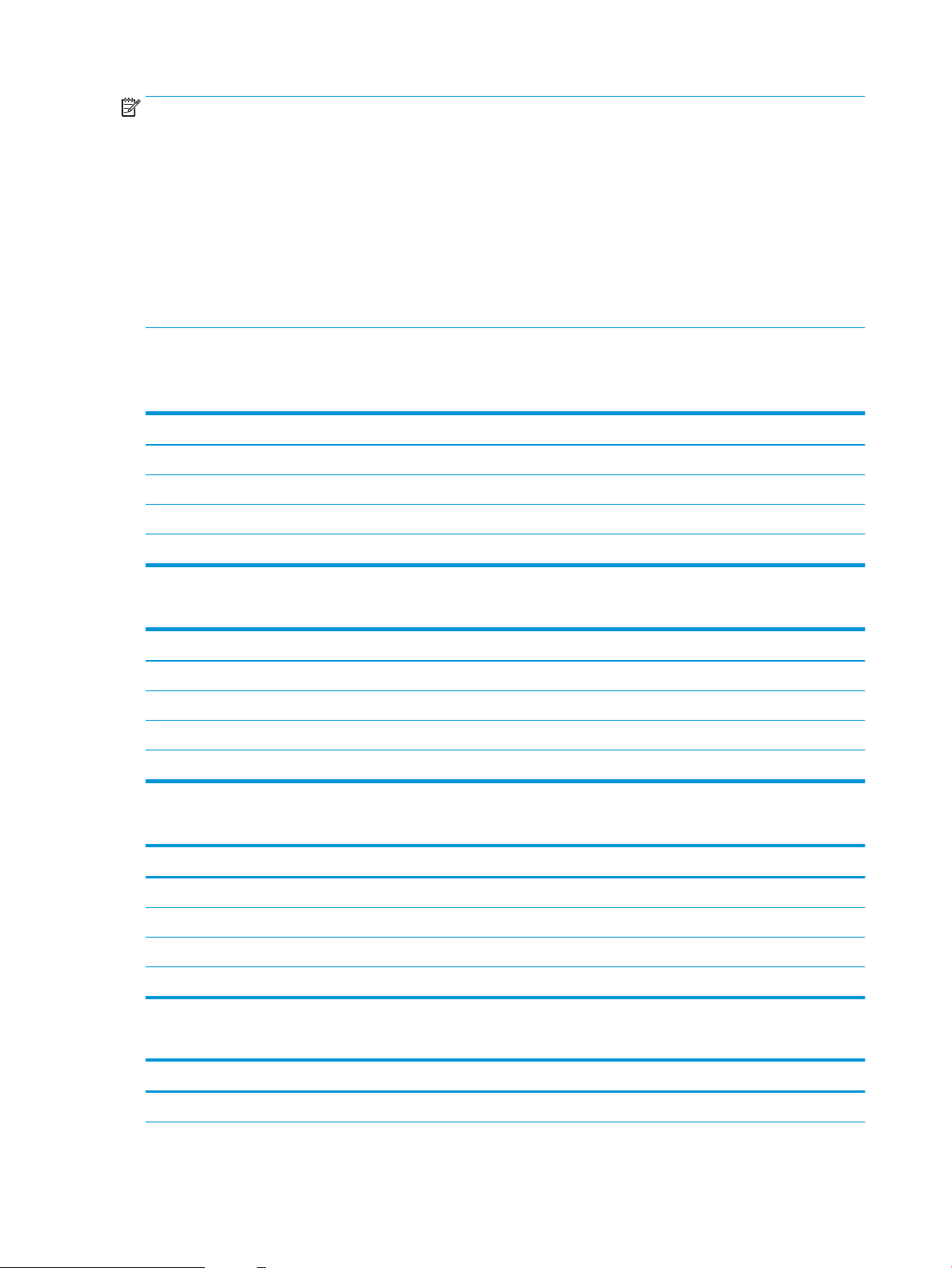
PASTABA: „Windows“ programinės įrangos diegimo programa įdiegia paslaugą „HP Smart Device Agent Base“.
Failo dydis yra apytiksl. 100 KB. Vienintelė paslaugos funkcija – kas valandą tikrinti per USB jungtį prijungtus
spausdintuvus. Nerenkami jokie duomenys. Jei aptinkamas USB spausdintuvas, tada bandoma nustatyti, ar
tinkle yra „JetAdvantage Management Connector“ („JAMc“). Jei aptinkama „JAMc“, paslauga „HP Smart Device
Agent Base“ per „JAMc“ saugiai atnaujinama į visą „Smart Device Agent“, todėl išspausdintus lapus galima
įskaičiuoti į spausdinimo tarnybų valdymo (MPS) paskyrą. Iš hp.com atsisiuntus tik tvarkyklei skirtus interneto
paketus ir juos įdiegus naudojant vedlį „Add Printer“ (pridėti spausdintuvą), ši paslauga neįdiegiama.
Norėdami pašalinti šią paslaugą, atidarykite „Control Panel“ (Valdymo skydelis), pasirinkite „Programs“
(Programos) arba „Programs and Features“ (Programos ir funkcijos), o tada pasirinkite „Add/Remove Programs“
(Pridėti / pašalinti programas) arba „Uninstall a Program“ (Pašalinti programą), kad pašalintumėte paslaugą.
Failo pavadinimas yra „HPSmartDeviceAgentBase“.
Spausdintuvo matmenys
1-9 lentelė Modelių E60155dn, E60165dn, E60175dn matmenys
Visiškai uždarytas spausdintuvas Spausdintuvas visiškai atidarytas
Aukštis 357 mm 433 mm
Gylis 466 mm 1.040 mm
Plotis 431 mm 431 mm
Svoris (su dažų kasete) 20,6 kg
1-10 lentelė 1 x 550 popieriaus lapų tiektuvo matmenys
Priedas uždarytas iki galo Priedas atidarytas iki galo
Aukštis 148 mm 148 mm
Gylis 466 mm 790 mm
Plotis 426 mm 426 mm
Svoris 5,7 kg
1-11 lentelė 2100 lapų HCI su stovu matmenys
Priedas uždarytas iki galo Priedas atidarytas iki galo
Aukštis 341 mm 341 mm
Gylis 466 mm 864 mm
Plotis 426 mm 426 mm
Svoris 9,98 kg
1-12 lentelė Vokų tiektuvų matmenys
Priedas uždarytas iki galo Priedas atidarytas iki galo
Aukštis 148 mm 148 mm
12 1 skyrius Spausdintuvo peržiūra LTWW

1-12 lentelė Vokų tiektuvų matmenys (tęsinys)
Priedas uždarytas iki galo Priedas atidarytas iki galo
Gylis 466 mm 790 mm
Plotis 426 mm 426 mm
Svoris 5,8 kg
1-13 lentelė 5 skyrių pašto dėžutės su segikliu matmenys
Priedas uždarytas iki galo Priedas atidarytas iki galo
Aukštis 429 mm 429 mm
Gylis 504 mm 614 mm
Plotis 475 mm 511 mm
Svoris 11,3 kg
Energijos sąnaudos, elektros specikacijos ir akustinės emisijos
Atnaujintos informacijos ieškokite www.hp.com/support/ljE60155, www.hp.com/support/ljE60165 arba
www.hp.com/support/ljE60175.
ĮSPĖJIMAS: Maitinimo srovės reikalavimai skiriasi priklausomai nuo šalies / regiono, kuriame spausdintuvas
parduodamas. Nekeiskite darbinės įtampos nustatymo. Taip sugadinsite spausdintuvą ir spausdintuvo garantija
nustos galioti.
Darbinės aplinkos diapazonas
1
-14 lentelė Darbinės aplinkos diapazonas
Aplinka Rekomenduojama Leistina
Temperatūra 15° iki 25 °C Nuo 10 iki 32,5 °C
Santykinė drėgmė Nuo 30 iki 70 % santykinės drėgmės (RH) Nuo 10 iki 80 % RH
LTWW Spausdintuvo specikacijos 13
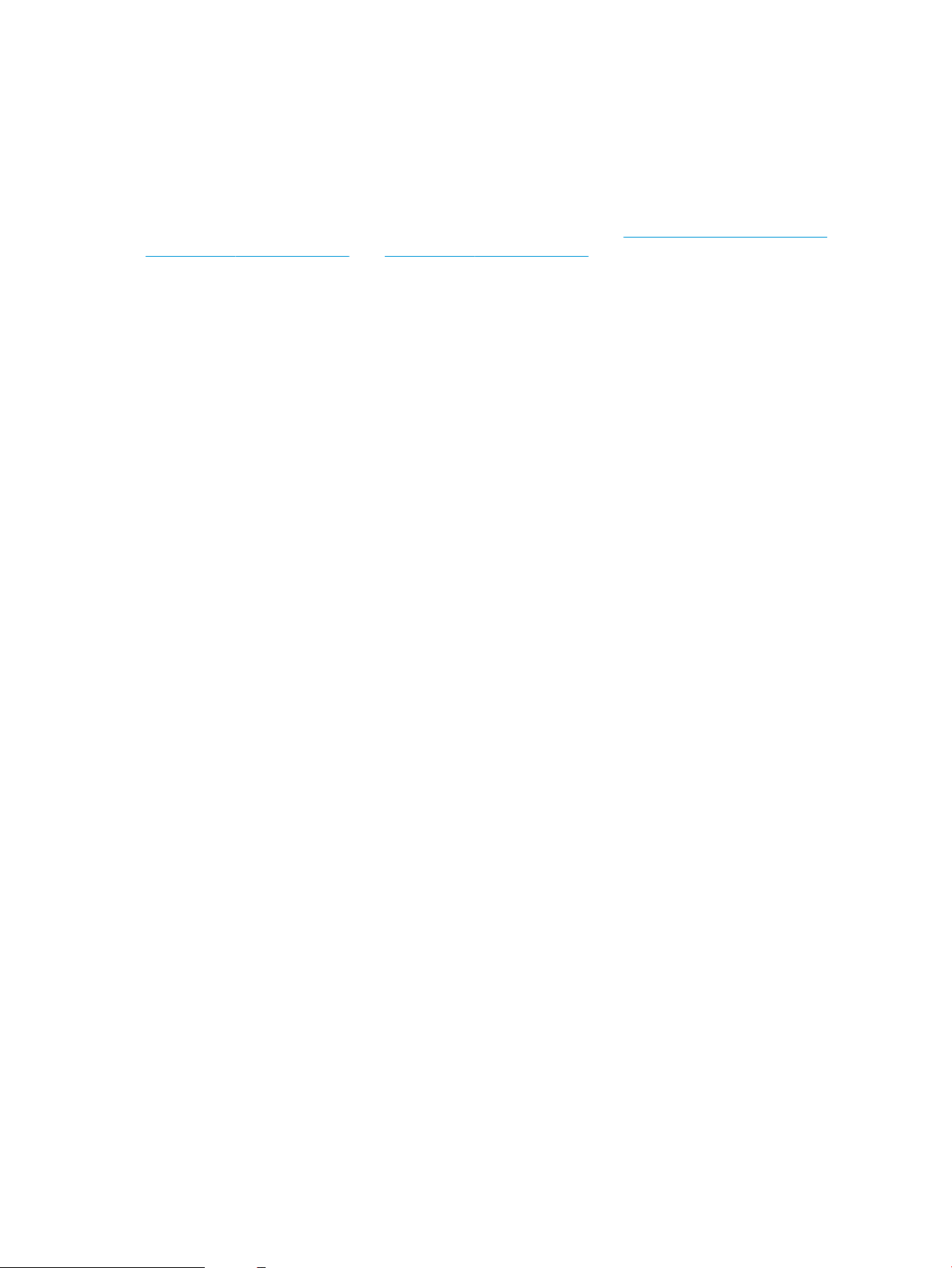
Spausdintuvo aparatinės įrangos sąranka ir programinės įrangos diegimas
Pagrindines sąrankos instrukcijas rasite kartu su spausdintuvu pateikiamame aparatinės įrangos diegimo vadove.
Papildomų instrukcijų ieškokite HP techninės pagalbos internetiniame puslapyje.
Norėdami gauti HP visa apimančią pagalbą dėl spausdintuvo, apsilankykite www.hp.com/support/ljE60155,
www.hp.com/support/ljE60165 arba www.hp.com/support/ljE60175. Raskite toliau nurodytą palaikymo
informaciją:
● Diegimas ir kongūracija
● Mokymai ir naudojimas
● Problemų sprendimas
● Atsisiųskite programinės ir programinės-aparatinės įrangos atnaujinimus
● Prisijunkite prie pagalbos forumų
● Raskite garantiją ir teisinę informaciją
14 1 skyrius Spausdintuvo peržiūra LTWW
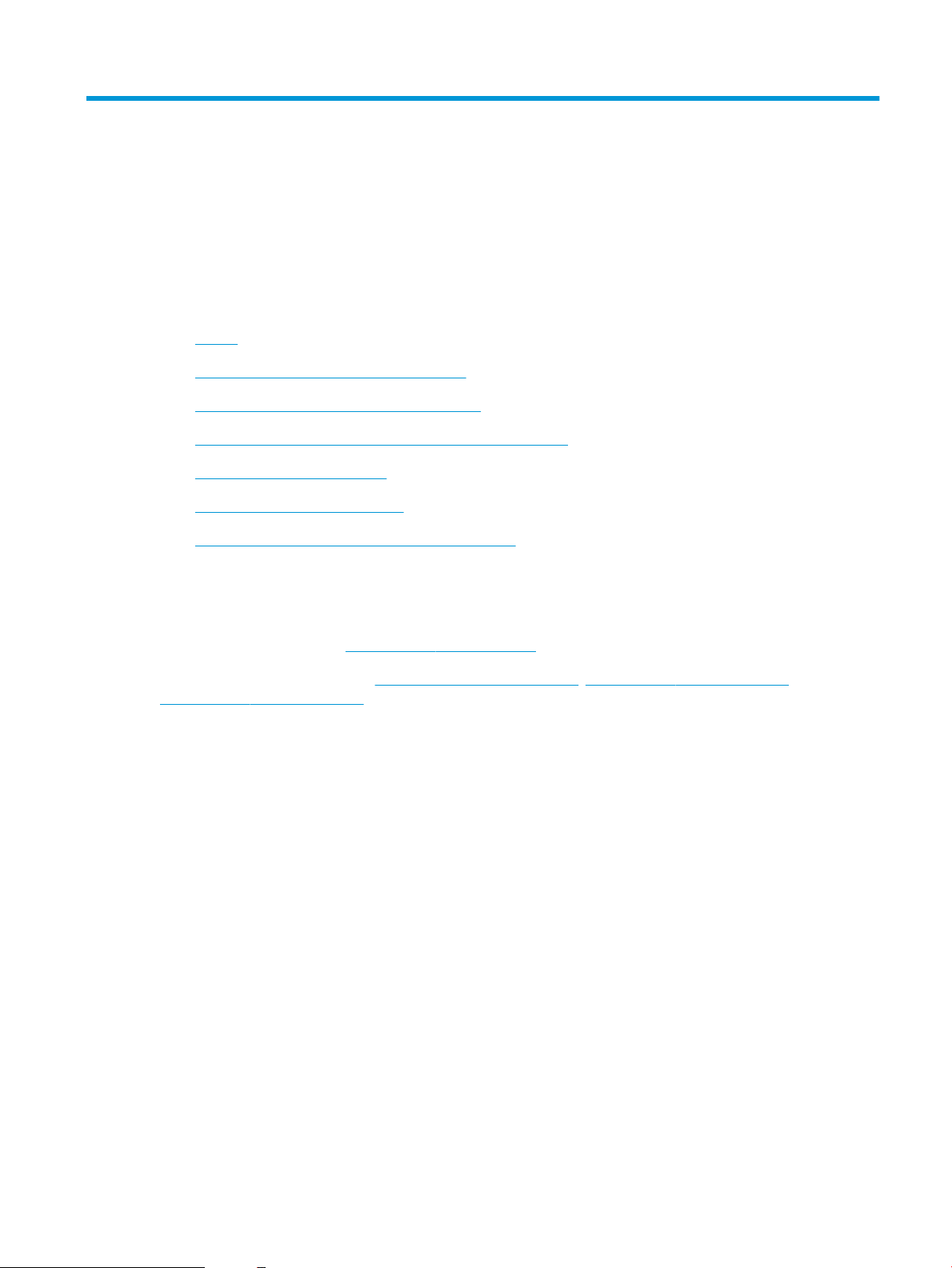
2 Popieriaus dėklai
●
Įžanga
●
Įdėkite popierių į 1 dėklą (universalų dėklą)
●
Įdėkite popieriaus į 2 dėklą ir į 550 lapų dėklą
●
Įdėkite popieriaus į 2 100 lapų didelės talpos įvesties dėklą
●
Vokų įdėjimas ir spausdinimas
●
Etikečių įdėjimas ir spausdinimas
●
Sukongūruokite 5 skyrių pašto dėžutę su segikliu
Daugiau informacijos rasite
Toliau pateikta informacija yra teisinga paskelbimo metu.
Vaizdinės pagalbos ieškokite www.hp.com/videos/LaserJet.
Naujausios informacijos ieškokite www.hp.com/support/ljE60155, www.hp.com/support/ljE60165 arba
www.hp.com/support/ljE60175.
HP visa apimantis spausdintuvo pagalbos centras pateikia tokią informaciją:
● Diegimas ir kongūracija
● Mokymai ir naudojimas
● Problemų sprendimas
● Atsisiųsti programinės ir programinės-aparatinės įrangos atnaujinimus
● Prisijunkite prie pagalbos forumų
● Raskite garantiją ir teisinę informaciją
LTWW 15
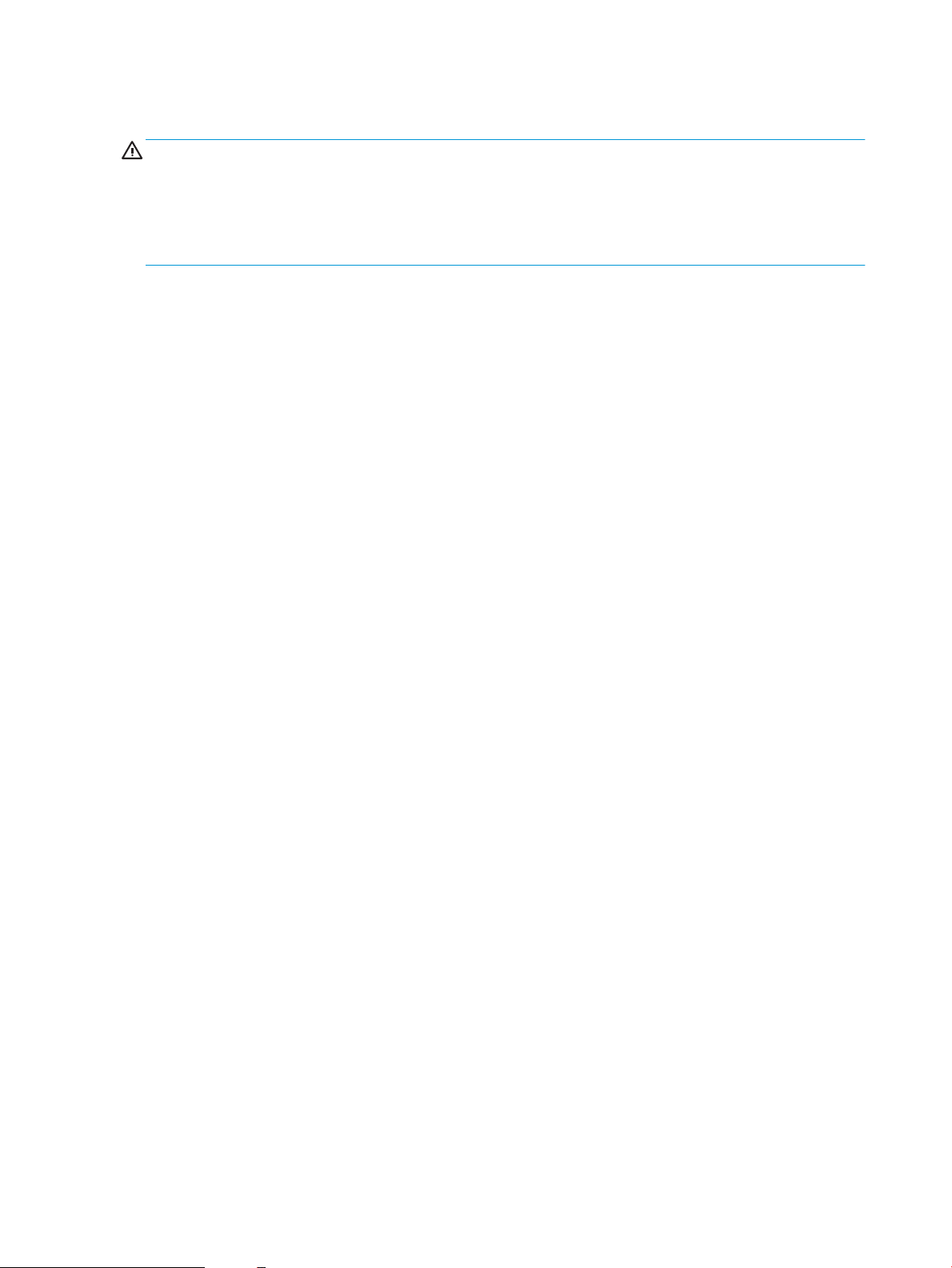
Įžanga
ĮSPĖJIMAS: Nedėkite daugiau kaip vieno papildomo dėklo vienu metu.
Nenaudokite popieriaus dėklo kaip laiptelio.
Nelieskite popieriaus dėklų, kai jie užsidaro.
Visi dėklai turi būti uždaryti, kai spausdintuvas pernešamas.
16 2 skyrius Popieriaus dėklai LTWW
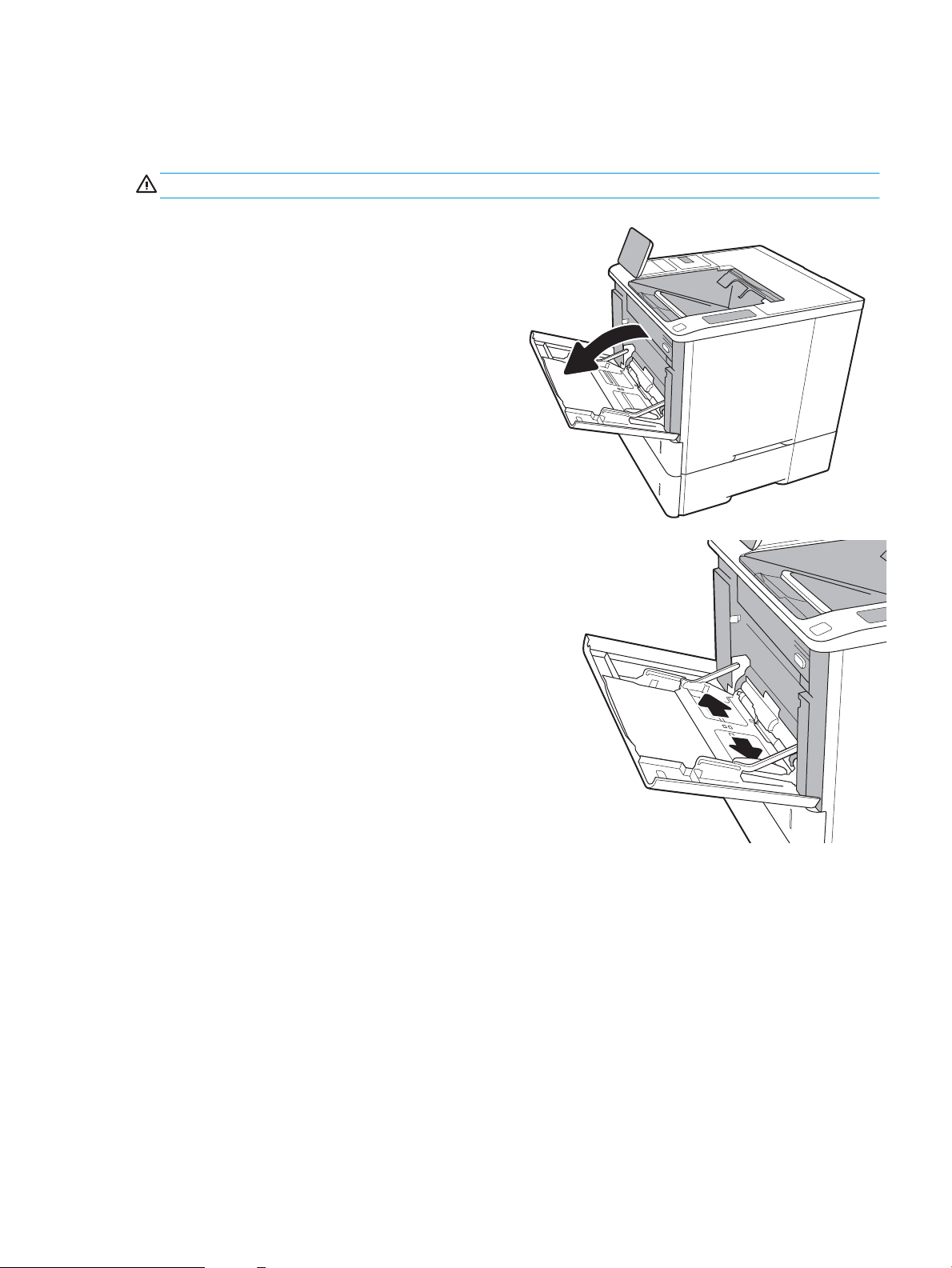
Įdėkite popierių į 1 dėklą (universalų dėklą)
Toliau pateikiama informacija, kaip į 1 dėklą įdėti popierių.
ĮSPĖJIMAS: Norėdami išvengti strigčių, niekada nedėkite ir neimkite popieriaus iš 1 dėklo, jei spausdinama.
1. Atidarykite 1 dėklą.
2. Sureguliuokite popieriaus pločio kreiptuvus
spausdami mėlyną reguliavimo griovelį ir paslinkite
kreiptuvus iki naudojamo popieriaus dydžio.
LTWW Įdėkite popierių į 1 dėklą (universalų dėklą) 17
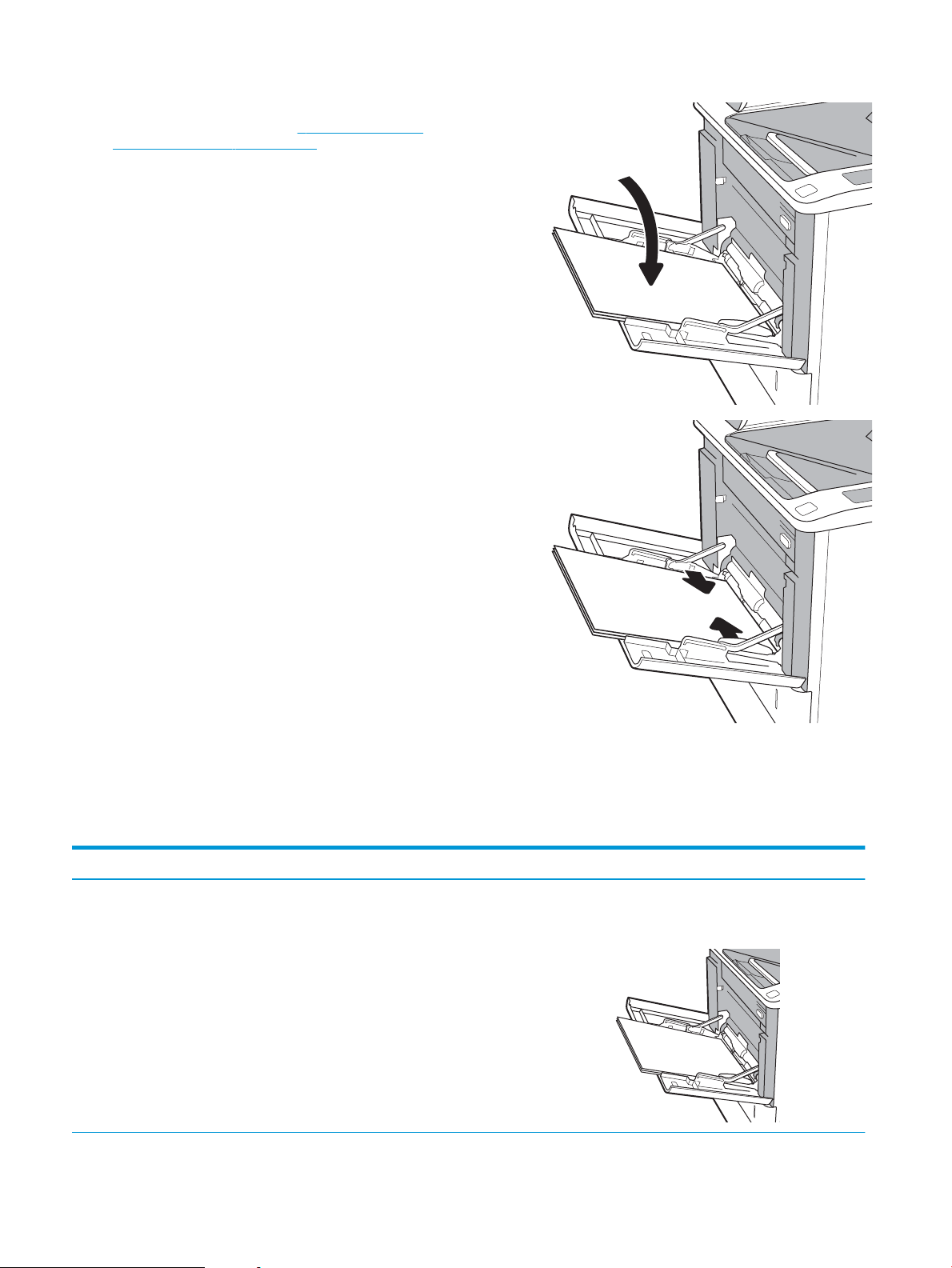
3. Į dėklą įdėkite popieriaus. Informacijos apie
123
popieriaus nukreipimą rasite 2-1 lentelė „1 dėklo
popieriaus kryptis“ 18 puslapyje.
4. Sureguliuokite pločio kreiptuvus, kad jie liestų
popieriaus krūvą, bet nelenktų jos.
1 dėklo popieriaus kryptis
2
-1 lentelė 1 dėklo popieriaus kryptis
Popieriaus tipas Režimas „Duplex“ (dvipusis) Popieriaus dydis Kaip dėti popierių
Firminis blankas arba iš anksto
atspausdintas
1 pusės spausdinimas, be HP
susegimo dėžės
„Letter“ (Laiškas), „Legal“
(Teisinis), „Executive“,
„Statement“, „Ocio“ (8,5 x 13),
3 x 5, 4 x 6, 5 x 7, 5 x 8, A4, A5,
A6, RA4, B5 (JIS), B6 (JIS), 10 x
15 cm, „Ocio“ (216 x 340), 16K
195 x 270 mm, 16K 184 x 260
mm, 16K 197 x 273 mm,
„Japanese Postcard“
(Japoniškas atvirukas)
(atvirukas, JIS), „Double Japan
Postcard Rotated“ (Dvigubas
japoniškas pasuktas atvirukas)
(dvigubas atvirukas, JIS)
Spausdinimo puse aukštyn
Viršutinis kraštas nukreiptas į spausdintuvą
18 2 skyrius Popieriaus dėklai LTWW

2-1 lentelė 1 dėklo popieriaus kryptis (tęsinys)
123
123
123
Popieriaus tipas Režimas „Duplex“ (dvipusis) Popieriaus dydis Kaip dėti popierių
Automatinis dvipusis
spausdinimas arba įjungtas
alternatyvus rminio blanko
režimas, be HP segiklių laiškų
dėklo
1 pusės spausdinimas, su HP
segiklių laiškų dėklu
„Letter“ (Laiškas), „Legal“
(Teisinis), „Executive“, „Ocio“
(8,5 x 13), A4, A5, RA4, B5 (JIS),
„Ocio“ (216 x 340), 16K 195 x
270 mm, 16K 184 x 260 mm,
16K 197 x 273 mm
„Letter“ (Laiškas), „Legal“
(Teisinis), „Executive“,
„Statement“, „Ocio“ (8,5 x 13),
3 x 5, 4 x 6, 5 x 7, 5 x 8, A4, A5,
A6, RA4, B5 (JIS), B6 (JIS), 10 x
15 cm, „Ocio“ (216 x 340), 16K
195 x 270 mm, 16K 184 x 260
mm, 16K 197 x 273 mm,
„Japanese Postcard“
(Japoniškas atvirukas)
(atvirukas, JIS), „Double Japan
Postcard Rotated“ (Dvigubas
japoniškas pasuktas atvirukas)
(dvigubas atvirukas, JIS)
Spausdinimo puse žemyn
Apatinis kraštas nukreiptas į spausdintuvą
Spausdinimo puse aukštyn
Apatinis kraštas nukreiptas į spausdintuvą
Automatinis dvipusis
spausdinimas arba įjungtas
alternatyvus rminio blanko
režimas, su HP segiklių laiškų
dėklu
„Letter“ (Laiškas), „Legal“
(Teisinis), „Executive“, „Ocio“
(8,5 x 13), A4, A5, RA4, B5 (JIS),
„Ocio“ (216 x 340), 16K 195 x
270 mm, 16K 184 x 260 mm,
16K 197 x 273 mm
Spausdinimo puse žemyn
Viršutinis kraštas nukreiptas į spausdintuvą
LTWW Įdėkite popierių į 1 dėklą (universalų dėklą) 19

2-1 lentelė 1 dėklo popieriaus kryptis (tęsinys)
123
123
Popieriaus tipas Režimas „Duplex“ (dvipusis) Popieriaus dydis Kaip dėti popierių
„Prepunched“ (perforuotas) 1 pusės spausdinimas, be HP
susegimo dėžės
Automatinis dvipusis
spausdinimas arba įjungtas
alternatyvus rminio blanko
režimas, be HP segiklių laiškų
dėklo
„Letter“ (Laiškas), „Legal“
(Teisinis), „Executive“,
„Statement“, „Ocio“ (8,5 x 13),
3 x 5, 4 x 6, 5 x 7, 5 x 8, A4, A5,
A6, RA4, B5 (JIS), B6 (JIS), 10 x
15 cm, „Ocio“ (216 x 340), 16K
195 x 270 mm, 16K 184 x 260
mm, 16K 197 x 273 mm,
„Japanese Postcard“
(Japoniškas atvirukas)
(atvirukas, JIS), „Double Japan
Postcard Rotated“ (Dvigubas
japoniškas pasuktas atvirukas)
(dvigubas atvirukas, JIS)
„Letter“ (Laiškas), „Legal“
(Teisinis), „Executive“, „Ocio“
(8,5 x 13), A4, A5, RA4, B5 (JIS),
„Ocio“ (216 x 340), 16K 195 x
270 mm, 16K 184 x 260 mm,
16K 197 x 273 mm
Spausdinimo puse aukštyn
Skylės spausdintuvo kairėje pusėje
Spausdinimo puse žemyn
Skylės spausdintuvo kairėje pusėje
20 2 skyrius Popieriaus dėklai LTWW
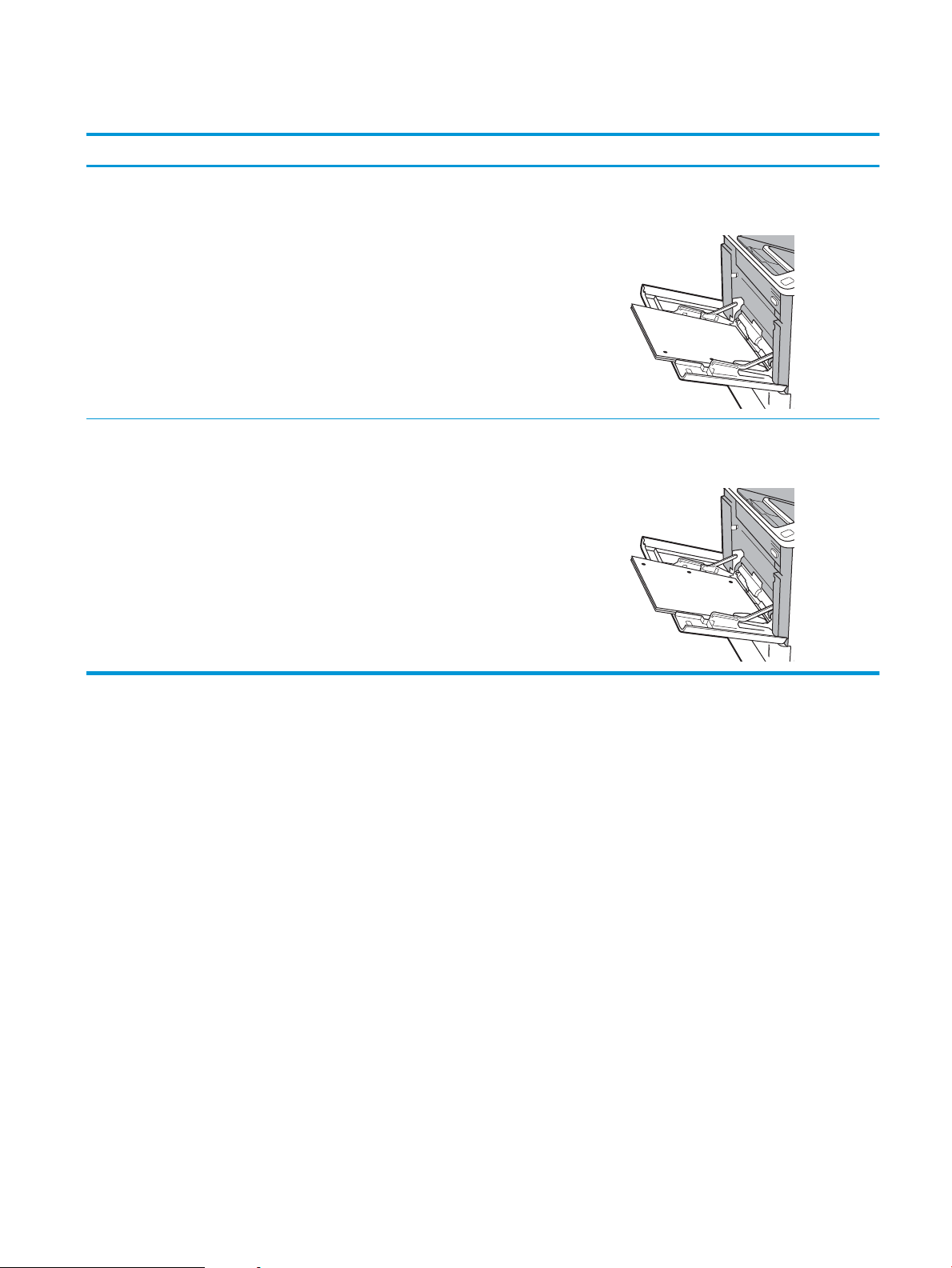
2-1 lentelė 1 dėklo popieriaus kryptis (tęsinys)
123
123
Popieriaus tipas Režimas „Duplex“ (dvipusis) Popieriaus dydis Kaip dėti popierių
1 pusės spausdinimas, su HP
segiklių laiškų dėklu
Automatinis dvipusis
spausdinimas arba įjungtas
alternatyvus rminio blanko
režimas, su HP segiklių laiškų
dėklu
„Letter“ (Laiškas), „Legal“
(Teisinis), „Executive“,
„Statement“, „Ocio“ (8,5 x 13),
3 x 5, 4 x 6, 5 x 7, 5 x 8, A4, A5,
A6, RA4, B5 (JIS), B6 (JIS), 10 x
15 cm, „Ocio“ (216 x 340), 16K
195 x 270 mm, 16K 184 x 260
mm, 16K 197 x 273 mm,
„Japanese Postcard“
(Japoniškas atvirukas)
(atvirukas, JIS), „Double Japan
Postcard Rotated“ (Dvigubas
japoniškas pasuktas atvirukas)
(dvigubas atvirukas, JIS)
„Letter“ (Laiškas), „Legal“
(Teisinis), „Executive“, „Ocio“
(8,5 x 13), A4, A5, RA4, B5 (JIS),
„Ocio“ (216 x 340), 16K 195 x
270 mm, 16K 184 x 260 mm,
16K 197 x 273 mm
Spausdinimo puse aukštyn
Skylės spausdintuvo dešinėje pusėje
Spausdinimo puse žemyn
Skylės spausdintuvo dešinėje pusėje
Naudokite kitą rminio blanko režimą
Naudokite „Alternative Letterhead Mode“ (Kitas rminio blanko režimas) funkciją, kad į dėklą tokiu pačiu būdu
įdėtumėte rminį blanką arba iš anksto atspausdintą popierių, nesvarbu spausdinant vienoje lapo pusėje, ar
abiejuose. Naudojant šį režimą popierių įdėkite kaip automatiniam dvipusiam spausdinimui.
Norint naudoti šią funkciją, ją įjunkite valdymo skydelio meniu.
Naudodami spausdintuvo valdymo skydelio meniu įjunkite alternatyvų laiškų režimą
1. Pradiniame spausdintuvo valdymo skydo ekrane eikite į „Settings“ (Nustatymai) programėlę ir tada
pasirinkite piktogramą „Settings“ (Nustatymai).
2. Atidarykite šiuos meniu:
a. Kopijavimas / spausdinimas arba Spausdinimas
b. Tvarkyti dėklus
c. Kitas rminio blanko režimas
3. Pasirinkite „Enabled“ (Įjungta) ir palieskite mygtuką „Save“ (Išsaugoti) arba paspauskite mygtuką „OK“
(Gerai).
LTWW Įdėkite popierių į 1 dėklą (universalų dėklą) 21

Įdėkite popieriaus į 2 dėklą ir į 550 lapų dėklą
Įžanga
Šiame skyriuje nurodoma, kaip dėti popieriaus į 2 dėklą ir pasirenkamą 550 lapų dėklą. Šiuose dėkluose telpa iki
550 lapų 75 g/m2 (20 sv.) popieriaus.
PASTABA: Popieriaus įdėjimas į 550 lapų dėklą yra toks pat, kaip ir popieriaus įdėjimas į 2 dėklą. Čia rodomas tik
las.
2 dėk
PASTABA: Popieriaus kreiptuvų gali būti blokuoti prieš naudojimą ir gali būti nereguliuojami.
. Atidarykite dėklą.
1
PASTABA: Kai dėklas naudojamas, neatidarykite
jo.
. Spausdami mėlynus reguliavimo griovelius ir
2
slinkdami kreiptuvus sureguliuokite naudojamo
popieriaus ilgį ir plotį.
22 2 skyrius Popieriaus dėklai LTWW
